Page 1

РУС
DVD / HDD & Mini DV рекордер
SR-DVM70E
Инструкция по эксплуатации
Page 2

• Предупреждения по мерам
10 см или больше с обеих сторон, сзади и
НЕ ПЕРЕКРЫВАЙТЕ вентиляционные отверстия
безопасности
Табличка с предупреждениями размещена на задней
стенке рекордера.
ВНИМАНИЕ: Внутри прибора опасное напряжение! Во
избежание поражения электрическим током не
используйте прибор в условиях повышенной
влажности.
ПРЕДУПРЕЖДЕНИЕ:
РЕКОРДЕР ЯВЛЯЕТСЯ ПРОДУКТОМ 1 КЛАССА
ЛАЗЕРНОЙ ОПАСНОСТИ. В РЕКОРДЕРЕ
ИСПОЛЬЗУЕТСЯ ВИДИМЫЙ ЛАЗЕРНЫЙ ЛУЧ,
ОПАСНЫЙ ДЛЯ ЗРЕНИЯ ПРИ НЕПОСРЕДСТВЕННОМ
ПОПАДАНИИ В ГЛАЗА. УБЕДИТЕСЬ, ЧТО ВЫ
ЭКСПЛУАТИРУЕТЕ ПРИБОР В СООТВЕТСТВИИ С
ДАННОЙ ИНСТРУКЦИЕЙ.
КОГДА АППАРАТ ПОДКЛЮЧЕН К СЕТИ НЕ
ПРИБЛИЖАЙТЕ ГЛАЗА К ОТКРЫТОМУ
ДИСКОПРИЁМНИКУ И НЕ ПЫТАЙТЕСЬ УВИДЕТЬ
ВНУТРЕННИЕ КОМПОНЕНТЫ ПРИБОРА.
ПРИМЕНЕНИЕ НАСТРОЕК ИЛИ ИНОГО
ВМЕШАТЕЛЬСТВА, КРОМЕ ОПИСАННЫХ В ДАННОМ
РУКОВОДСТВЕ, МОЖЕТ ПРИВЕСТИ К ОПАСНОМУ
ПОРАЖЕНИЮ ОРГАНОВ ЗРЕНИЯ.
ДОВЕРЬТЕ СЕРВИСНОЕ ОБСЛУЖИВАНИЕ ПРИБОРА
КВАЛИФИЦИРОВАНОМУ ПЕРСОНАЛУ СЕРВИСНОГО
ЦЕНТРА.
Табличка предупреждений внутри прибора
ВНИМАНИЕ! Видимый и невидимый лазер! Во
избежание поражения лазером не смотрите на
оптические части аппарата.
• Разработано по лицензии Долби Лабораториз.
Зарегистрированные торговые марки.
• Кассеты miniDV используются в деке DV. Эта дека
может воспроизводить и записывать только
сигналы системы PAL.
• Данный рекордер разработан в соответствии с
принципами сохранения авторских прав. Обратная
модернизация устройства запрещена.
КАК ИСПОЛЬЗОВАТЬ ДАННОЕ РУКОВОДСТВО
• Все главы и разделы руководства описаны в
Содержании на стр. 4. Используйте Содержание
для поиска описания требуемой процедуры.
• Схемы на стр. 10-13 иллюстрируют органы
управления и соединения на передней и задней
стенках и пульте ДУ.
• Лист терминов на стр. 90 приводит ссылки на
страницы инструкции с упоминанием этих терминов
и процедур.
• Необходимые для проведения процедур клавиши
показаны на иллюстрации в начале каждой главы
или раздела.
ПРЕДУПРЕЖДЕНИЕ:
• Пожалуйста, причтите все предупреждения на стр.
2 перед инсталляцией рекордера и его настройки.
• Помните, что копирование авторских материалов
может быть противозаконным.
ВНИМАНИЕ:
• Если Вы не используете рекордер
продолжительное время, рекомендуется
отключить вилку питания от розетки.
• Внутри прибора опасное напряжение. При
повреждении прибора доверьте его ремонт
квалифицированному персоналу. Отключите
рекордер от сети, отсоедините все кабели.
ВНИМАНИЕ:
• Использование мобильного телефона в
непосредственной близости от аппарата может
привести к помехам на изображении или
появлению голубого экрана.
• Размещение рекордера. Некоторые
телевизоры или другие приборы могут быть
источником сильного магнитного поля. Не
располагайте такие приборы рядом с
рекордером, так как это может вызвать
искажения изображения.
• Если рекордер необходимо переместить.
Нажмите клавишу O/I для выключения прибора
и подождите 30 сек перед отключением вилки
питания от розетки. Затем выждите 2 минуты
перед перемещением рекордера.
Клавиша OPERATE O/I не обесточивает прибор
полностью, а переключает внутренние режимы для
перевода прибора в состояние ожидания. Символ O
индицирует состояние ожидания, а символ I
указывает на состояние включения и готовности к
работе.
При установке рекордера в шкафу или стойке
необходимо обеспечить достаточно места для
вентиляции –
сверху.
После разряда используемых батарей утилизируйте их
в соответствии с локальными законами, действующими
в Вашей местности.
Необходимо учесть следующие предосторожности
во избежание выхода устройства из строя:
1. НЕ РАСПОЛАГАЙТЕ рекордер в зонах
повышенной температуры, под прямыми
лучами солнца, в пыльных местах, с
повышенным магнитным полем и на
нестабильных поверхностях и поверхностях,
подверженных вибрации.
2.
на корпусе прибора салфетками, газетами и т.п.
3. НЕ СТАВЬТЕ на рекордер или пульт ДУ
тяжёлые предметы.
4. НЕ РАСАПОЛАГАЙТЕ на рекордере
протекающие предметы, так как попадание
внутрь жидкостей может вызвать короткое
замыкание и поражение электрическим током.
5. НЕ ДОПУСКАЙТЕ попадания на прибор капель
воды или другой жидкости.
6. НЕ ИСПОЛЬЗУЙТЕ рекордер в ванной комнате
или местах использования воды. Также НЕ
СТАВЬТЕ на прибор никаких ёмкостей с
жидкостью, таких как вазы с цветами, чашки,
косметические средства и т.д.
7. НЕ РАСПОЛАГАЙТЕ в непосредственной
близости от прибора источников открытого
пламени, таких как масляные лампы, или
подобных.
8. НЕ ПОДВЕРГАЙТЕ прибор тряске при
транспортировке.
2
Page 3

КОНДЕНСАЦИЯ ВЛАГИ
В рекордере может сконденсироваться влага, если Вы
переместили его из холодного в тёплое место или в
местах повышенной влажности. В этом случае
появляются капельки жидкости на поверхностях. В
случаях появления таких признаков конденсации
отключите вилку питания от сети и выждите несколько
часов до полного высыхания конденсата и только после
этого включите прибор в сеть.
• Некоторые советы по работе с
рекордером
Рекордер был разработан и изготовлен с учётом
международных требований к подобному
оборудованию. Тем не менее, некоторые советы
могут помочь Вам получить наилучшие результаты
при эксплуатации оборудования.
ПРОЧТИТЕ соответствующую инструкцию при
использовании прибора.
УБЕДИТЕСЬ в правильности подключения рекордера к
сети и коммутации с другими приборами в соответствии
с инструкцией по эксплуатации.
ПРОКОНСУЛЬТИРУЙТЕСЬ с Дилером или сервисным
центром в случае возникновения проблем при
инсталляции и эксплуатации прибора.
ОБЕРЕГАЙТЕ поверхности и подвижные элементы
рекордера от повреждений.
НЕ ЭКСПЛУАТИРУЙТЕ прибор при появлении
признаков неисправности.
НЕ СНИМАЙТЕ крышки корпуса во избежание
поражения высоким напряжением.
НЕ ОСТАВЛЯЙТЕ рекордер включённым если он не
эксплуатируется. Для этого предназначен режим
ожидания. Убедитесь, что Ваша семья ознакомлена с
правилами включения и эксплуатации рекордера.
НЕ ИСПОЛЬЗУЙТЕ рекордер как приёмник или
аудиопроигрыватель – это отступление от
рекомендаций. Он предназначен для просмотра и
записи видеоматериалов.
НЕ ПРОСЛУШИВАЙТЕ звук в наушниках на высокой
громкости – это может привести к повреждению слуха.
НЕ НАРУШАЙТЕ нормальную вентиляцию прибора. Это
может привести к перегреву, выходу устройства из
строя или сокращению срока службы.
НЕ ИСПОЛЬЗУЙТЕ кустарно изготовленные стойки для
оборудования. Стойки должны соответствовать
общепринятым требованиям.
НЕ РАЗМЕЩАЙТЕ электрооборудование под дождём
или в местах повышенной влажности.
КРОМЕ ТОГО…
НИКОГДА не позволяйте никому, особенно детям,
вставлять в отверстия прибора какие-либо предметы –
это может привести к поражению электрическим током.
Примечание:
НЕ ОТРЕЗАЙТЕ сетевой шнур от рекордера.
Если сетевая вилка не подходит к розеткам в Вашем
доме, или если сетевой кабель слишком короткий
для подключения к сети, применяйте подходящий
удлинитель или проконсультируйтесь с торгующей
организацией.
Если данное устройство поставляется без сетевой
вилки, то подключите вилку, выполняя следующие
инструкции:
НЕ ПОДКЛЮЧАЙТЕ никаких проводов к клемме E
Green.
Провода в сетевом шнуре промаркированы цветом
согласно эскизу:
Синий – нейтральный
Коричневый – фаза
Если приведённые цвета проводов не соответствуют
Вашей вилке, подключите следующим образом:
Синий провод к клемме N нейтральный или к
чёрному проводу.
Коричневый провод к клемме L фаза или к красному
проводу.
Если у Вас возникают проблемы,
проконсультируйтесь с уполномоченным
электриком.
• От переводчиков
Концепция данного руководства по эксплуатации была
разработана подразделениями производителя и
одобрена им для распространения.
Мы постарались наиболее точно описать все
процедуры и нюансы эксплуатации рекордера. У нас не
было возможности проделать все манипуляции
собственноручно, в связи с чем в тексте могут быть
незначительные расхождения с реальными условиями
эксплуатации.
Просим Вас сообщать все замечания и неточности в
данной инструкции по электронной почте:
Manual-pro@mail.ru
Мы будем благодарны всем откликнувшимся на эту
просьбу и внесём исправления. Также это поможет нам
более корректно перевести готовящиеся к изданию
переводы по другим моделям оборудования.
3
Page 4

БЕЗОПАСНОСТЬ 2
4
Предупреждения по безопасности..................................2
ИНФОРМАЦИЯ О ДИСКАХ 5
О дисках.............................................................................5
УСТАНОВКА ВАШЕГО РЕКОРДЕРА 16
Соединения рекордера...................................................16
ПЕРВИЧНАЯ НАСТРОЙКА 17
Автоматическая настройка.............................................17
Загрузка настроек............................................................18
Язык меню........................................................................20
Параметры монитора......................................................21
ПРОСТЫЕ ОПЕРАЦИИ С DVD ДЕКОЙ 22
Простое воспроизведение..............................................22
Параметры воспроизведения.........................................23
Использование индикаторов на экране.........................27
Родительская блокировка...............................................31
Простая запись................................................................32
Параметры записи...........................................................33
ПРОСТЫЕ ОПЕРАЦИИ С HDD ДЕКОЙ 35
Простая запись................................................................35
Параметры записи...........................................................36
Простое воспроизведение..............................................37
Параметры воспроизведения.........................................37
ПРОСТЫЕ ОПЕРАЦИИ С DV ДЕКОЙ 39
Простое воспроизведение..............................................39
Параметры воспроизведения.........................................40
ФУНКЦИЯ ВОСПРОИЗВЕДЕНИЯ ВО ВРЕМЯ ЗАПИСИ
Воспроизведение во время записи................................41
ЗАПИСЬ ПО ТАЙМЕРУ НА DVD И HDD ДЕКИ 44
Программирование ShowView.......................................44
Ручное программирование записи по таймеру.............46
Автоматическая запись спутниковых программ (только
для HDD деки)..................................................................48
НАВИГАЦИЯ HDD / DVD ДЕКИ 49
Библиотека навигации.....................................................49
Редактирование программ..............................................50
Редактирование Плей-Листа..........................................52
Редактирование Библиотеки навигации........................54
Воспроизведение с навигацией MP3/WMA/JPEG.........55
РЕДАКТИРОВАНИЕ (МОНТАЖ) 56
Дублирование..................................................................56
DV дублирование (только DVD & HDD).........................59
Монтаж с камкордера......................................................61
Монтаж с или на внешний рекордер..............................62
Установки входов/выходов.............................................63
Цифровое аудиодублирование......................................64
Аудиодублирование (только DV дека)...........................64
Монтаж вставкой (только DV дека)................................66
ДИСТАНЦИОННОЕ УПРАВЛЕНИЕ 67
Функции дистанционного управления............................67
СОЕДИНЕНИЯ/ПОДКЛЮЧЕНИЯ 69
Подключение спутникового ресивера............................69
Подключение ресивера или усилителя.........................70
Подключение, работа с декодером................................70
ВСПОМОГАТЕЛЬНЫЕ УСТАНОВКИ 71
Режим работы..................................................................71
Установки ShowView.......................................................74
Настройки тюнера............................................................74
Настройка часов..............................................................77
Форматирование диска (только DVD дека)....................78
Финализация диска (только DVD дека)..........................79
Прогрессивное сканирование.........................................80
Блокировка дископриёмника (DVD дека).......................80
Блокировка режимов.......................................................80
Память последних установок..........................................80
НЕИСПРАВНОСТИ 81
Мммм
СПЕЦИФИКАЦИЯ 85
мммм
ДОПОЛНЕНИЯ 86
мммм
ЛИСТ ТЕРМИНОВ 90
Page 5

• О дисках
Возможна запись поверх записанного материала на
5
Типы дисков, совместимых по записи и
воспроизведению
Вы можете использовать для записи и
воспроизведения носители со следующими
обозначениями:
DVD-RAM
12 см: 4.7 ГБ/9.4 ГБ
8 см: 1.4 ГБ/2.8 ГБ
Вер. 2.0/ 2x скорость
Вер. 2.1/ скорости 1x-3x
Вер. 2.2/ 5x скорость
DVD-RW
12 см: 4.7 ГБ/9.4 ГБ
Вер. 1.1/ 1x – 2x скорость
(в режимах Video/VR)
Вер. 1.2 / 4x скорость
(в режимах Video/VR)
Если DVD-R/-RW диск (в режиме Video mode) был
финализирован (см. стр. 79), то его можно
воспроизводить на любом DVD плеере как обычный
DVD VIDEO диск.
Если DVD-RW диск (в режиме VR mode) был
финализирован (см. стр. 79), то его можно
воспроизводить на любом DVD плеере,
поддерживающим режим VR Mode для DVD-RW дисков.
Перед финализацией -
возможна запись информации на свободное дисковое
пространство, изменение название диска и глав, а
также изменение содержания диска.
• Возможна запись и редактирование DVD-R/-RW
дисков, записанных на других устройствах, если
они не были финализированы.
•
DVD-R дисках.
• Доступное на DVD-R диске пространство не
увеличивается в случае удаления уже записанного
материала.
После финализации –
После того, как Вы финализировали DVD-R/-RW диск
(режим Video mode), возможно воспроизведение
записанного материала (видео и/или аудио) на
обычном DVD видео плеере как DVD VIDEO диск.
DVD-R
12 см: 4.7 ГБ
8 см: 1.4 ГБ
Вер. 2.0 / 1x – 4x /8 x
скорость
(в режиме Video)
• Выше приведена информация по состоянию на
октябрь 2004 года.
• Запись и воспроизведения с использованием
дисков плохого качества или характеристик может
негативно сказаться на работе устройства.
DVD-RAM диски
Возможно использование только дисков,
соответствующих стандарту DVD-RAM Версии 2.0 или
2.1.
• Для записи возможно использование DVD-RAM
дисков, не соответствующих данным стандартам. В
случае использования дисков, отформатированных
в другом стандарте, Вам необходимо
отформатировать диск на устройстве еще раз до
начала использования.
• В некоторых случаях воспроизведение дисков DVD-
RAM, удовлетворяющих данным стандартам, будет
невозможно. Это касается дисков, записанных или
редактировавшихся на устройствах других
производителей или на компьютере, в случае
большого количества названий, а также в случае
недостаточного свободного места на диске.
• DVD-RAM диски, записанные на этом устройстве,
не будут воспроизводиться на несовместимом DVD
плеере.
• Однократная запись материала возможна только
на диски 4.7/9.4 ГБ (DVD-RAM диски объемом 2.4
ГБ не подходят).
DVD-R/-RW диски
Возможно использование только DVD-R дисков
Стандарта DVD-R версии 2.0.
• Названия глав отображаются в разделе «DVD
menu» в режиме Video mode.
• Запись, редактирование или удаление материала
возможно и в режиме Video mode, и в VR mode.
• В режимах Video Mode и VR Mode, диск может не
воспроизводиться на плеере другого
производителя в зависимости от самого диска или
условий записи.
• Невозможна запись на CD-R/RW или DVD-R диски,
использовавшиеся для авторинга.
• Невозможна запись на DVD-R/RW диски (в Video
mode) программ, предназначенных для
одноразового копирования. Для записи таких
программ необходимо использовать DVD-RW
носители с форматированием VR mode.
Внимание:
Попытка воспроизведения на данном устройстве DVDR диска, записанного на другом устройстве, может
привести к следующим результатам:
• Диск не будет воспроизводиться.
• Вместо изображения на экране появится
«мозаика», т.е. шумовой сигнал.
• Видео и аудио могут воспроизводиться с
выпадениями.
• Воспроизведение может прерваться.
Page 6

Диски, предназначенные только для
воспроизведения
Диски со следующими логотипами можно использовать
только для воспроизведения.
DVD VIDEO
(примеры обозначения
региональной зоны)
Audio CD
CD-DA файлы
CD-RW
CD-DA / JPEG / MP3 файлы
• Воспроизведение некоторых дисков может быть
невозможно по причине состояния или
характеристик.
• Возможно воспроизведение DTS аудио CD
(необходим опционный DTS декодер)
• MP3 и JPEG диски могут воспроизводиться на
устройстве, если они записаны в форматах
ISO9660 или Joliet и финализированы.
• Записанные на диске JPEG файлы должны
удовлетворять JFIF/Baseline процессу; макс.
Размер изображения – 2,812 x 2,112 пикселей.
• Аудио CD-R/RW диски для воспроизведения на
данном устройстве должны быть финализированы.
• Для корректного и качественного воспроизведения
компакт диски должны соответствовать стандарту
CD-DA.
• В случае, если производитель DVD или Video CD /
SVCD диска ограничил права на его
использования, некоторые функции могут быть
недоступны. Внимательно ознакомьтесь с
информацией на самом диске.
• В момент переключения между слоями при
воспроизведении двухслойного DVD VIDEO диска
изображения и звук могут ненадолго прерваться.
Это не неисправность рекордера.
• Возможно воспроизведение DVD AUDIO дисков,
совместимых с DVD Video плеерами.
• Возможно воспроизведение Super Audio CD
(SACD).
Video CD / Super Video CD
CD-R
CD-DA / JPEG / MP3 файлы
CD-ROM
JPEG / MP3 файлы
Несовместимые диски
Воспроизведение некоторых типов дисков невозможно
на данном устройстве. Не пытайтесь воспроизвести
поврежденные диски (с трещинами, царапинами и т.д.)
или диски нестандартной формы (в виде звезд, сердец
и пр.). Это может привести к нежелательным
последствиям.
• CD-ROM диски (включая PHOTO-CD и CD-G)
• Диски, записанные в формате Packet White (UDF).
• CD удвоенной плотности (DDCD) объемом 1.3 ГБ.
Воспроизведение дисков следующих типов также
невозможно:
• Дисков с иной региональной зоной (не “2”).
Некоторые устройства не имеют региональной
защиты.
• DVD-RAM (2.6 ГБ / 5.2 ГБ)
• DVD-RAM (TYPE1)
Номер региональной зоны
Все страны поделены на 6 регионов для DVD VIDEO
дисков. Каждый DVD VIDEO диск имеет номер
региональной зоны, в которой разрешено его
воспроизведение. Региональный номер для дисков
данного устройства – “2” (для устройств с
региональной защитой).
Примеры значков на DVD VIDEO дисках, которые
могут воспроизводиться данным устройством.
Обозначение типов дисков в Инструкции:
Возможна
работа с DVDRAM дисками.
Возможна
работа с DVDR дисками.
Возможна
работа с DVDRW дисками.
Возможна
работа с DVD
VIDEO
дисками
Возможна
работа с Video
CD / Super
Video CD
(SVCD).
Возможна
работа с Audio
CD дисками
Возможна
работа с MP3
дисками
Возможна
работа с JPEG
дисками
6
Page 7

Запись и форматирование
может быть расположено до 250 файлов, всего
DVD-RAM
• Запись и стирание информации можно
осуществлять столько раз, на сколько рассчитан
сам диск.
• Редактировать диск, например, удалить ненужную
информацию, можно и после записи.
• Во время записи возможно воспроизведение
записываемой программы, а также просмотр уже
записанной программы.
DVD-RW (режим VR)
• Запись и стирание информации можно
осуществлять столько раз, на сколько рассчитан
сам диск.
• Редактировать диск, например, удалить ненужную
информацию, можно и после записи.
DVD-RW (режим Video)
• Возможно воспроизведение на другом DVD плеере.
• Запись новой информации возможна после
стирания однажды воспроизведенного материала.
DVD-R
• Возможно воспроизведение на другом DVD плеере.
• Идеально при длительном хранении диска.
Файловая структура дисков
DVD Video
Информация на DVD VIDEO диске, как правило,
делится на несколько «сцен» (title). Каждая сцена имеет
свой собственный номер для простоты навигации.
Сцены состоят из «глав» (chapters), которые также
имеют свой собственный номер. Однако диск может и
не иметь деления на главы и сцены.
Запись на DVD-RAM/RW (VR mode)
Каждая сессия записи добавляет на диск новую сцену
или новую главу. Также разметка на главы
осуществляется автоматически при нажатии кнопки
паузы или при переключении аудио сигнала с моно на
стерео (в рекламном блоке и т.д.). Разбиение на главы
возможно при последующем воспроизведении. (см.
стр. 25)
Запись на DVD-R/RW (Video mode) диски
Каждая сессия записи означает добавление на диск
новой сцены или главы. Разметка глав осуществляется
автоматически при нажатии кнопки паузы или при
переключении аудио сигнала с моно на стерео (в
рекламном блоке и т.д.). Также разбиение на главы в
конкретном месте возможно во время воспроизведения
или записи. Если диск был финализирован, эта
разметка удаляется, и автоматически выставляются
новые маркеры через каждые 5 минут.
• В режиме Video mode, до финализации, диск можно
редактировать (кроме изменения названия диска
и/или названий сцен и удаления программ и/или
разделов).
• После финализации редактировать диск
невозможно.
Audio CD/Video CD/SVCD
Как правило, Audio CD диски состоят из отдельных
дорожек или «треков», каждый из которых содержит
одну композицию. Каждая дорожка имеет собственный
номер. Аналогично для Video CD/SVCD.
Однако некоторые диски не имеют деления на дорожки.
JPEG/MP3 диски (CD-R/RW/ROM)
MP3/JPEG файлы, расположенные на диске в папках
различного уровня, будут отображаться устройством,
как если бы они были расположены в папках одного
уровня.
Файловая структура диска:
Файловая структура, отображаемая устройством:
Файлы автоматически рассортированы по основным
папкам и отображаются в алфавитном порядке.
• Устройство может распознать до 9 уровней
расположения папок и файлов. В каждой папке
на диске – до 99 папок.
Внимание:
• Для воспроизведения Video CD/SVCD дисков
имеется функция Playback Control (PBC).
• Некоторые файлы могут не воспроизводиться
устройством в зависимости от типа файла или
других особенностей.
7
Page 8

Обозначения на DVD VIDEO дисках
Не нажимайте и не кладите посторонних предметов
На некоторых дисках, или на упаковке дисков, можно
обнаружить информацию о содержании и возможностях
диска. Обращайте внимание на соответствующие
логотипы.
Логотипы, обозначающие свойства
видеоматериала на диске:
Количество
субтитров
Видео сигнал с
соотношением
сторон 4:3
Воспроизведение в формате 16:9 на широком
экране, в формате letter-box на стандартных
экранах 4:3.
Воспроизведение в формате 16:9 на широком
экране; на стандартном экране 4:3
воспроизведение с обрезкой изображения по
краям.
Количество позиций
обзора
Изображение
включает черные
полосы сверху и
снизу (letter-box)
Обозначение свойств аудио:
Количество аудио треков
Логотип Dolby Digital
Система пространственного звучания
разработана Dolby Laboratories.
DTS (Digital Theatre Systems)
Вы можете наслаждаться звучанием DTS
аудио, если подключите усилитель с
декодером DTS к цифровому выходу
устройство.
Вставляем диск
Открытие привода дисков
Нажмите кнопку для того, чтобы открыть привод
дисков (дископриёмник).
• Для закрытия привода нажмите эту кнопку второй
раз.
• Используйте эту кнопку для открытия и закрытия
привода.
• Не пытайтесь помешать рукой движению лотка для
дисков при открывании и закрывании. Это может
привести к поломке устройства.
• Не помещайте невоспроизводимые диски а также
посторонние предметы на лоток для дисков.
•
на лоток для дисков.
Диски без картриджей
Поместите диск на лотке лейблом вверх. Так как на
устройстве возможно воспроизведение дисков
различных размеров, расположите диск строго в
соответствующей выемке; в противном случае он
может быть поврежден. Для дисков диаметром 8 мм
имеется специальная выемка.
DVD-RAM диски в картриджах
Двухсторонние диски:
Извлеките диск из картриджа. Расположите диск на
лотке в соответствующей выемке вниз той стороной, с
которой вы хотите начать воспроизведение или запись.
Если диск помещен вниз «Стороной 1», то и запись
будет вестись на «Сторону 1».
Односторонние диски:
Извлеките диск из картриджа. Расположите диск на
лотке в соответствующей выемке лейблом вверх.
8
Page 9

Как правильно использовать диск
Как правильно брать диск
Когда Вы держите диск в руках старайтесь не
прикасаться к рабочей поверхности диска. Так как
поверхность диска выполнена из пластика, её довольно
легко повредить. Царапины и загрязнение диска
приводят к невозможности считывания с него
информации, а, возможно, и к неисправности
устройства.
Уход за дисками
Если на поверхности диска остались следы от пальцев
или пыль, удалите их мягкой сухой материей
движениями от центра. В случае необходимости
используйте материю, слегка смоченную водой.
Никогда не используйте для протирки поверхности
диска бензин, алкоголь или антистатики.
Лицевая поверхность
Старайтесь не повредить в процессе эксплуатации
лицевую поверхность диска. Не наклеивайте на неё
бумажные наклейки.
Записываемая поверхность
Перед использованием убедитесь, что рабочая
поверхность диска не повреждена. Царапины и
загрязнение на записываемой стороне диска могут
послужить помехой корректной записи и
воспроизведению. Старайтесь не оцарапать DVD-RAM
диск в процессе помещения его обратно в картридж.
Хранение
Храните Ваши диски в коробках. В случае если диски
хранятся один на другом без дополнительной защиты,
они могут быть повреждены. Не оставляйте диски в тех
местах, где они подвержены воздействию прямых
солнечных лучей, высокой влажности и температуры.
Старайтесь не оставлять диски в машине.
ПРИМЕЧАНИЕ:
Иногда при воспроизведении на экране могут
появляться помехи. Причиной таких помех может
быть состояние диска. Это не указывает на
неисправность устройства.
9
Page 10

Вид спереди
(стр.
(см.
1. Кнопка включения устройства ( )
2. Кнопка извлечения кассеты (EJECT ) (DV) (стр.
39)
3. Кассетоприемник для MiniDV кассет
4. Индикация режима DV (стр. 39)
Индикация записи DV (REC)
5. Индикация режима HDD (стр. 20, 25)
Индикация записи на HDD (REC) (стр. 35)
6. Индикация режима DVD (стр. 20, 22)
Индикация записи на DVD (REC) (стр. 32)
7. Кнопка открывания/закрывания лотка DVD (EJECT
) (стр. 8)
8. Кнопка выбора DV / HDD / DVD (стр. 22, 35, 39)
• Эта кнопка не работает в режимах навигации и
настройки.
9. Кнопка выбора режима записи (REC MODE) (стр.
32, 35)
10. Кнопка мгновенного повтора (INSTANT REPLAY)
(стр. 26, 38, 40)
11. Лоток для дисков
12. Кнопка наложения аудио (AUDIO DUB.) (стр. 65)
13. Кнопка вставки (INSERT) (стр. 66)
14. Кнопка переключения дисплея (DISPLAY) (стр. 25,
33)
15. S-video разъем [S-VIDEO] (стр. 61)
16. Видео / аудио входные разъемы [VIDEO/AUDIO
((MONO) L/R)] (стр. 61)
17. Кнопка выбора входа (INPUT SELECT ) (стр.
32, 35)
18. Дисплей (стр. 12)
19. Окошко приемника ИК сигнала от пульта ДУ
20. Кнопка стоп (STOP ) (стр. 22, 37)
21. Кнопка поиска в обратную сторону ( ) (HDD и
DVD) (стр. 23, 42)
Кнопка перемотки назад (REW ) (DV дека)
39, 40)
22. Кнопка воспроизведения (PLAY) (стр. 22, 37)
23. Кнопка поиска вперед ( ) (HDD и DVD) (стр. 23,
42)
Кнопка перемотки вперед (FF ) (DV дека)
стр. 39, 40)
24. Кнопка паузы (PAUSE) (стр. 22, 37)
25. Кнопка записи (REC) (стр. 32, 35)
26. DV вход/выход [DV IN/OUT ( )] (стр. 59)
(i.Link) интерфейс соответствует стандарту IEEE1394-
1995. Логотип используется для обозначения продуктов,
совместимых со стандартом i.Link.
10
Page 11

Вид сзади
1. Номер региональной зоны аппарата (стр. 6)
2. Кабель питания AC (стр. 16)
3. Вентилятор охлаждения.
• Предотвращает перегрев устройства. Не
отключайте и не снимайте вентилятор.
• Расположите устройство так, чтобы вокруг
вентилятора оставалось свободное пространство.
• Устройство может нагреться, когда оно
выключено, так как вентилятор в этом случае не
работает. Вентилятор работает в следующих
случаях:
- В режиме автоматической записи спутниковых
программ (см. стр. 48), перед началом VPS/PDC
записи (стр. 45).
- Если ко входу [L-2 IN/DECODER] подключен
ресивер спутникового сигнала, если переключатель
‘L2 SELECT' установлен в положение 'DECODER',
‘SAT VIDEO’ или ‘SAT S-VIDEO’. (см. стр. 63).
- Если включен режим ‘JUST CLOCK’ (стр. 77)
(если шум вентилятора вам мешает, выключите
режим ‘JUST CLOCK’).
4. Цифровые аудио выходные разъемы
[DIGITAL AUDIO OUT (OPTICAL / COAXIAL)]
(только для HDD & DVD) (стр. 64, 70)
5. S-video выходной разъем [S-VIDEO OUT] (стр. 16)
6. Выходные разъемы аудио [AUDIO OUT
(LEFT/RIGHT)] (стр. 16)
7. BNC выходной разъем видео сигнала [VIDEO OUT]
(стр. 16)
8. Компонентный видео выход [COMPONENT VIDEO
OUT (Y/Pb/Pr)] (только HDD & DVD) (стр. 16)
9. Антенный вход [ANTENNA IN] (стр. 16)
10. Вход дистанционного управления [REMOTE IN]
11. L1 вход / выход [L1 IN/OUT] (стр. 16, 62, 69, 70)
12. L2 вход / интерфейс декодера [L2 IN/DECODER]
(стр. 62, 69, 70)
13. Антенный выход [ANTENNA OUT] (стр. 16)
11
Page 12

Дисплей
(стр.
В зависимости от режима на дисплее отображается
1. Индикатор видео - стр. 33, 36.
Отображается на экране, когда кнопкой TV
AV/VIDEO выбран режим VIDEO. Не отображается,
когда выбран режим TV.
2. Индикация типа диска
Тип диска отображается, когда диск загружен.
Индикация состояния диска
Во время воспроизведения диска, индикатор
мигает.
Во время высокоскоростного поиска индикатор
мигает чаще, чем при воспроизведении.
При замедленном воспроизведении индикатор
мигает реже, чем при воспроизведении.
В процессе записи - аналогично воспроизведению.
При записи по таймеру (ITR), внутреннее красное
кольцо мигает.
Во время паузы индикаторы диска мигают, как при
записи или воспроизведении.
После нажатия кнопки STOP вся индикация
отображается.
Когда открыт лоток для дисков: индикация
пропадает.
Когда диск отсутствует: индикация пропадает.
3. VPS/PDC индикатор (стр. 45)
Появляется в том случае, когда в принимаемом
канале присутствует VPS/PDC сигнал.
4. Linear PCM индикатор (LPCM)
Отображается, когда режим записи аудио “XP
MODE REC AUDIO” установлен в ”LINEAR PCM”’
(стр. 72) для записи HDD, DVR-RAM, DVD-R и DVDRW дисков в процессе воспроизведения Linear
PCM аудио сигнала.
5. Индикатор загруженной кассеты
Отображает наличие кассеты в кассетной деке.
6. Индикация режима записи (XP/SP/LP/EP/FR)
(стр.32)
Мигает в процессе выбора режима записи. Когда
мигает ‘FR’, последние три цифры мультидисплея
обозначают значение от “40” до “480”. После того,
как выбрано необходимое значение, индикатор ‘FR’
просто светится.
7. Индикатор группы / сцены
“GRP” или “TITLE”. Последние две цифры на
мультидисплее означают:
“GRP”: Общее число групп или номер группы,
воспроизводимой в данный момент.
“TITLE”: Общее число сцен или номер
воспроизводимой сцены.
8. Индикатор канала.
Отображает номер принимаемого канала.
9. Индикация дорожки / главы (TRK/CHAP)
“TRK” или “CHAP” отображаются в
зависимости от типа диска. Третья и четвертая
цифры дисплея означают:
“TRK”: Общее число дорожек или номер
воспроизводимой дорожки.
“CHAP”: номер воспроизводимой главы.
10. Эффект пространственного звучания (3D)
Индикатор отображает включение эффекта (“3DON”) пространственного звучания.
11. Режим случайного/запрограммированного
воспроизведения (RND/PRGM) (стр. 30)
“RND”: Включен режим воспроизведения в
случайном порядке.
“PRGM”: Режим воспроизведения по программе.
12. Индикатор повторного воспроизведения ( /1/A-
B) (стр. 27)
Выбор режима повторного воспроизведения
осуществляется в сокращенном экранном меню.
“ ”: Повтор всего диска.
“ 1”: Повтор сцены, главы или дорожки.
“ A-B”: Повтор выбранной части (A-B).
Нет индикации: режим повторного
воспроизведения выключен.
13. Индикатор записи VPS/PDC (см. стр. 45)
Отображается при активации функции записи
VPS/PDC.
14. Индикатор выходного видео сигнала ( ) (стр. 45)
Не отображается: чересстрочный режим.
: прогрессивный режим.
15. Индикатор записи спутникового сигнала (стр. 48)
Отображается во время записи на HDD в режиме
Auto Satellite Programme Recording.
16. Номер группы / сцены
17. Индикация наложение звука/монтажа вставкой
25, 33)
“ADUB” или “INS”.
18. Номер дорожки/главы
19. Индикация времени (стр. 25, 33)
20. Дисплей индикации времени (стр. 25, 33)
Дисплей временного кода (стр. 40)
21. Мультидисплей. На мультидисплее отображаются
время, канал и прочая информация.
12
Page 13

Пульт дистанционного управления (пульт ДУ)
1. Клавиша переключения режимов телевизора – стр.
33. 36
2. Клавиша временного отключения звука телевизора
– стр. 67
3. Клавиша деки DV – стр. 39. Эта клавиша не
функционирует во время работы с навигацией и во
время настройки.
4. Клавиша леки HDD – стр. 35. Эта клавиша не
функционирует во время работы с навигацией и во
время настройки.
5. Цифровые клавиши – стр. 32. 35
6. Клавиша удаления – стр. 30
7. Клавиша AUX – не используется
8. Клавиша LIVE – стр. 42
9. Клавиша Дублирование – стр. 56
10. Клавиша основного меню – стр. 23
11. Клавиши перемещения курсора – стр. 17
12. Клавиша вызова меню – стр. 23
13. Клавиша возврата назад – стр. 23, 26, 42, 38
14. Клавиша поиска назад (DVD и HDD деки) – стр. 23,
42; перемотки назад (DV дека) – стр. 39;
замедленного просмотра назад – стр. 24
15. Кнопка записи – стр. 32, 35
16. Клавиша пропуска «прыжком» - стр. 38
17. Кнопка переключения режима записи – стр. 25, 33;
оставшееся время – стр. 25, 33
18. Кнопка переключения индикации на экране – стр.
25, 33, 40
19. Клавиша записи VPS/PDC – стр. 45
20. Кнопка звука – стр. 26
21. Кнопка субтитров – стр. 26
22. Переключатель режимов пульта ДУ – стр. 67
23. Кнопка включения/ выключения рекордера
24. Кнопка включения/ выключения дополнительного
оборудования и телевизора – стр. 67
25. Кнопка деки DVD – стр. 22. Эта клавиша не
функционирует во время работы с навигацией и во
время настройки.
26. Клавиши громкости телевизора – стр. 67
27. Программные клавиши – стр. 32, 67
28. Клавиша памяти – стр. 50, 53; клавиша маркировки
– стр. 25
29. Кнопка режима программирования – стр. 44, 46, 47
30. Кнопка редактирования – стр. 50
31. Клавиша навигации – стр. 49
32. Клавиша подтверждения – стр. 20
33. Кнопка возврата – стр. 26, 28, 44
34. Кнопка пропуска вперёд – стр. 23, 26, 42
35. Кнопка поиска вперёд (DVD и HDD деки) – стр. 23,
42; перемотки вперёд (DV дека) – стр. 39;
медленного просмотра вперёд – стр. 24
36. Клавиша воспроизведения – стр. 22, 37, клавиша
выбора – стр. 55
37. Кнопка паузы – стр. 22, 37
38. Кнопка Стоп – стр. 22, 37; кнопка Очистить – стр. 30
39. Клавиша пропуска «прыжком» вперёд – стр. 24, 42
40. Клавиша установок – стр. 20
41. Кнопка возврата назад – стр. 42
42. Кнопка индикации на экране – стр. 14, 27
43. Кнопка автоматической записи спутниковой
программы – стр. 48
44. Кнопка прогрессивного сканирования – стр. 80
45. Кнопка выбора угла просмотра (только DVD дека) –
стр. 25; проверка эфира – стр. 42
Как использовать
Перед использованием пульта ДУ вставьте две
батареи из комплекта поставки, соблюдая
полярность.
Пульт ДУ может управлять большинством функций
рекордера, также как и основными функциями
телевизора и спутникового ресивера
распространённых производителей – стр. 67.
• Направьте пульт ДУ в окно приёмника сигналов
ДУ
• Максимальное рабочее расстояние – 8 метров
Примечание:
Если пульт ДУ не работает корректно, извлеките
батареи, выждите непродолжительное время,
вставьте новые батареи и попробуйте опять.
13
Page 14
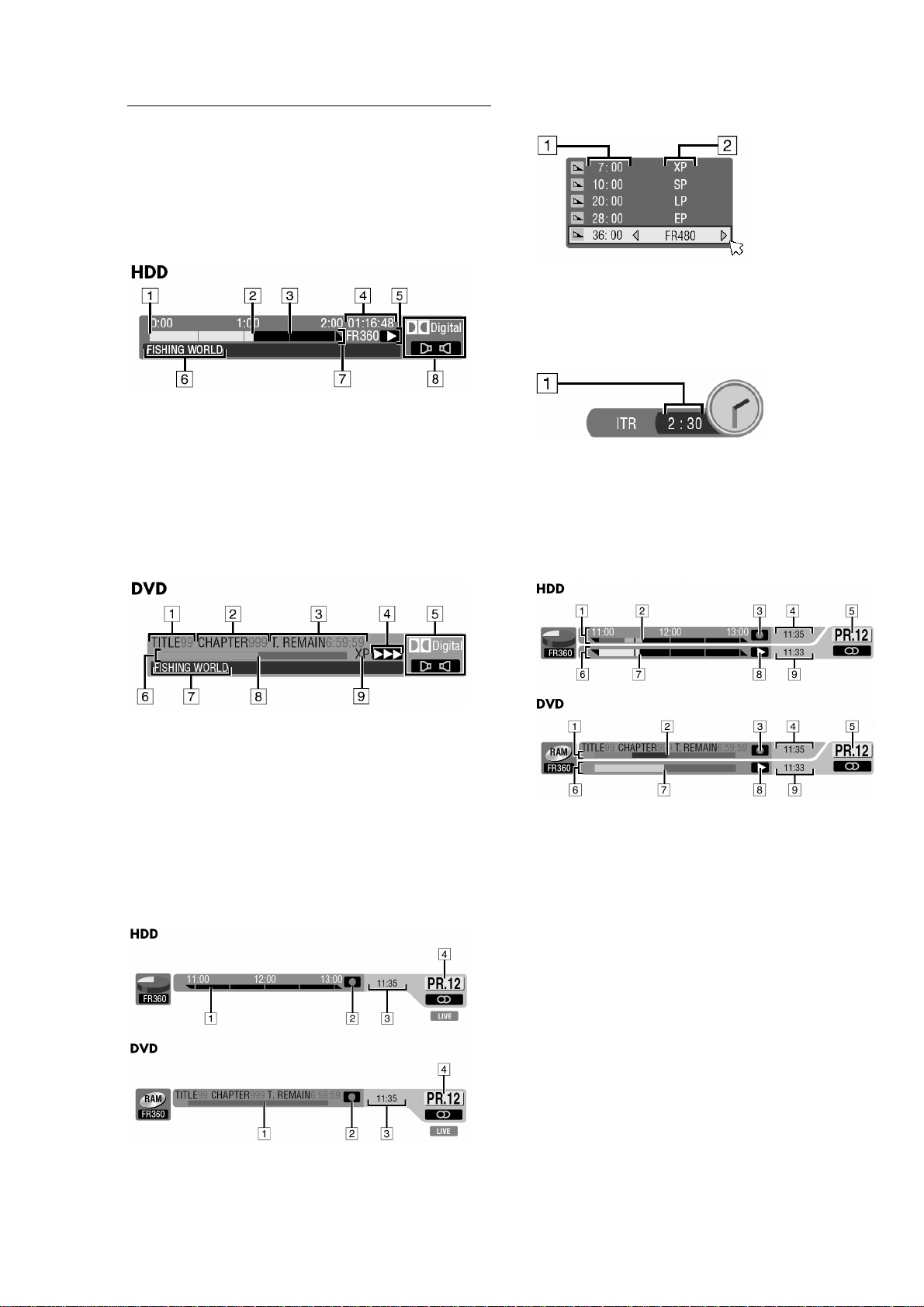
Индикация на экране (HDD и DVD деки)
Когда параметр SUPERIMPOSE установлен в режим
ON или AUTO и нажата клавиша ON SCREEN на пульте
дистанционного управления, различные индикаторы
появляются на экране телевизора/ монитора. Для
удаления индикаторов снова нажмите кнопку ON
SCREEN.
При воспроизведении записанного фрагмента
1. Начало фрагмента
2. Текущая точка воспроизведения
3. Конец фрагмента
4. Индикатор времени, прошедшего с начала
воспроизведения
5. Режим воспроизведения
6. Название воспроизводящегося фрагмента
7. Шкала времени
8. Индикатор стереозвука
При нажатии REC MODE
(появляется на несколько секунд)
1. Оставшееся время записи на диске для каждого
режима записи (битрейта)
2. Индикатор режима записи
При нажатии REC во время записи
1. Время записи для режима записи по таймеру
При использовании Live Memory (воспроизведение
во время записи)
1. Номер воспроизводимого фрагмента
2. Номер воспроизводимой главы
3. Время до конца диска
4. Текущий статус (воспроизведение)
5. Режим звука
6. Индикатор текущей точки на диске
7. Название воспроизводимого фрагмента или плейлиста
8. Индикатор положения текущей точки на диске
9. Режим записи
Во время записи
1. Точка записи
2. Текущее состояние (запись)
3. Текущее время
4. Номер записываемого канала
1. Временная шкала записи (HDD дека)
2. Текущая точка записи
3. Режим записи
4. Текущее время
5. Индикатор номера канала
6. Временная шкала для режима воспроизведения во
время записи
7. Текущая точка воспроизведения
8. Индикатор воспроизведения во время записи
9. Текущее время воспроизведения
14
Page 15

Индикация на экране (DV Dubbing)
на пульте
Режим захвата материала с внешнего DV источника
Индикация на экране (DV дека)
Когда параметр SUPERIMPOSE установлен в режим
ON или AUTO и нажата клавиша ON SCREEN
дистанционного управления, различные индикаторы
появляются на экране телевизора/ монитора. Для
удаления индикаторов снова нажмите кнопку ON
SCREEN.
1. Режим записи
2. Диаграмма использования HDD
3. Счётчик времени HDD
4. Шкала записи
5. Режим работы HDD
6. Режим ДУ
7. Режим работы подключенного DV источника
8. Информация о модели DV источника
9. Индикатор активного входа
10. Индикатор стереозвука
11. Индикатор битрейта входного сигнала звука
(отображает режим записи звука подключенного DV
источника)
12. Информация о DV источнике (изготовитель, модель
и пр. информация может не появляться в
зависимости от используемого оборудования)
13. Счётчик времени DV источника
14. Индикатор выбранного канала звукового
сопровождения
15. Переключение режимов ДУ
16. Режим автоматического захвата с DV источника
17. Переключение каналов звукового сопровождения
18. Индикатор прошедшего времени с начала записи
1. Режим работы
2. Режим записи на кассету (SP/LP)
3. Режим записи звука (см. стр.72)
4. Дата записи / счётчик времени (см. стр.40)
5. Индикатор стереозвука
6. Предупреждающие сообщения
7. Индикатор входа сигнала (L-1, L-2, F-1 или DV)
8. Индикатор загруженной кассеты
15
Page 16

• Соединения
16
Предупреждение:
Подключайте шнур питания только по окончании всех
остальных соединений с монитором.
1. Убедитесь, что комплект поставки соответствует
комплектации завода.
2. Располагайте прибор на жёсткой горизонтальной
поверхности.
3. Подключите прибор к монитору или иному
оборудованию в соответствии с требованиями и
имеющимися кабелями.
Простое подключение
Подключение к телевизору/монитору посредством
21-пин шнура SCART-
2. Отключите от телевизора антенный кабель.
3. Подключите антенный кабель к разъёму ANTENNA
IN на аппарате.
4. Соедините разъёмы ANTENNA OUT на приборе и
антенный разъём телевизора поставляемым в
комплекте кабелем RF.
5. Подключите к разъёму L1-IN/OUT на задней стенке
и к аналогичному разъёму телевизора 21-пин шнур
SCART, поставляемый в комплекте.
• На разъём L1-IN/OUT выводится как композитный
сигнал, так и сигналы Y/C и RGB.
• Включите на телевизоре вход, соответствующий
этому разъёму (VIDEO или AV) и типу
используемого видеосигнала (Y/C, RGB).
Подключение к монитору с BNC разъёмами-
1. Выполните шаги 1-3 из пункта «Подключение
разъёма SCART»
2. Соедините опциональным шнуром разъёмы AUDIO
OUT на приборе и входные аудиоразъёмы на
мониторе
3. Соедините опциональным шнуром BNC разъёмы
VIDEO OUT на задней стенке и VIDEO INPUT на
мониторе.
Подключения с сигналом S-VIDEO
Подключить S-VIDEO вход телевизора/монитора и
AUDIO разъёмы-
1. Выполните шаги 1-3 из пункта «Подключение
разъёма SCART»
2. Соедините разъём S-VIDEO на аппарате с
разъёмом S-VIDEO INPUT на телевизоре/
мониторе.
3. Соедините разъёмы AUDIO OUT на аппарате с
разъёмами AUDIO INPUT на телевизоре/ мониторе.
• Если Вы используете телевизор, не
поддерживающий режим стерео, используйте
стереоусилитель или музыкальный центр для
воспроизведения стереозвука.
• Установите в меню параметр «L-1 OUTPUT» на
пункт «SCART S-VIDEO» при использовании этого
типа подключения.
Подключения с компонентным сигналом
1. Выполните шаги 1-3 из пункта «Подключение
разъёма SCART»
2. Соедините разъёмы COMPONENT VIDEO OUT
Y/Pb/Pr на задней стенке аппарата с входными
разъёмами компонентного сигнала на телевизоре/
мониторе.
3. Соедините разъёмы AUDIO OUT на аппарате с
разъёмами AUDIO INPUT на телевизоре/ мониторе.
• При данном способе подключения Вы можете
получить высококачественное изображение.
• На разъёмы COMPONENT VIDEO OUT Y/Pb/Pr не
выводится сигналы DV.
• Если Вы используете телевизор/ монитор, не
поддерживающий режим стерео, используйте
стереоусилитель или музыкальный центр для
воспроизведения стереозвука.
• При использовании подключения по
компонентному сигналу Вы можете просматривать
изображение в прогрессивном режиме. Для
включения прогрессивного режима обратитесь к
главе «Scan Mode Set (HDD, DVD деки)» на стр. 80.
Примечания:
Выберите необходимую установку в меню параметра
«L-1 OUTPUT» в соответствии с таблицей (см. стр. 63):
Тип сигнала на
разъёме SCART
телевизора
Композитный сигнал SCART VIDEO
Y/C SCART S-VIDEO
RGB SCART RGB
Компонентный сигнал COMPONENT
При неверных установках в меню невозможно
получение корректного изображения.
Установка параметра
«L-1 OUTPUT» в меню
Page 17

• Автоматическая настройка
17
Автоматическая настройка каналов /
автоматическая установка часов / Автоматическая
установка номеров каналов для быстрой навигации
После нажатия клавиши OPERATE O/I на рекордере
или DVD O/I на пульте ДУ при первом включении
аппарата необходимо выбрать страну нахождения. Для
России необходимо выбрать параметр OTHER
EASTERN. Автоматическая установка часов для этого
параметра невозможна.
Перед началом процедуры настройки убедитесь в
следующем:
• Антенный кабель подключен к прибору.
• Кабель питания подключен к сети.
• Телевизор/ монитор включён и в качестве
источника сигнала выбран вход, к которому
подключен Ваш аппарат.
• Переключатель на пульте ДУ в положении DVD.
1. Нажмите клавишу O/I на аппарате или DVD O/I на
пульте ДУ для включения прибора. Меню выбора
страны появится на экране.
3. Клавишами выберите AUTO SET и
подтвердите клавишей ENTER. Индикатор
ожидания появится на экране.
• Когда автоматическая настройка будет завершена,
на экране появится сообщение SCAN
COMPLETED. Выберите OK.
Предупреждение:
AUTO индикатор мигает на дисплее рекордера в
процессе настройки. Не нажимайте никаких клавиш на
приборе или пульте ДУ.
• Когда Вы подключаете рекордер к телевизору с
функцией TV-Link через 21-пин кабель SCART (см.
стр. 16) и телевизор включён, автоматически будет
выполнена загрузка параметров настойки из
телевизора (стр. 18), даже если Вы выберите
AUTO SET.
Предупреждение:
Процедура автоматической настройки, выполненная
однажды, не будет повторяться. Все параметры
сохраняются в памяти рекордера. При включении
рекордера будет выполняться только установка
часов, если они не были установлены.
Повторная настройка может понадобиться, только
если аппарат перемещён в другую местность. В
этом случае необходимо выполнить:
• Настройку тюнера (стр. 74)
• Настройку часов ( стр. 77)
Если в Вашей местности появляются новые
телеканалы, необходимо выполнить настройку
тюнера (стр. 74).
Примечания:
Если на некоторых каналах будет отсутствовать или
будет искажён звук, то необходимо правильно
установить параметр TV System в меню – см. стр. 76,
INFORMATION
После выполнения автоматической настройки
выполните установки MONITOR SET на стр. 21
2. Кнопками выберите страну, затем
подтвердите выбор кнопкой ENTER. На экране
появится меню установки часов. Установите часы -
см. стр. 77.
Page 18

• Загрузка настроек
нажимайте никаких клавиш на рекордере или пульте ДУ
Функция автоматической настройки часов может не
Автоматическая загрузка настроек каналов из
телевизора / Автоматическая установка часов /
Настройка системы Auto Guide
Предупреждение:
Вы можете использовать эту функцию только с
телевизором, поддерживающим систему T-V Link или
аналогичную*.
Убедитесь, что Вы используете «полный» 21-пин
кабель SCART для подключения.
• Совместимые системы – EasyLink, Megalogic,
SMARTLINK, Q-Link или DATA LOGIC, передающие
данные настройки через интерфейс SCART. Степень
совместимости и возможные функции зависят от
конкретной системы.
• По окончании процедуры загрузки SCAN
COMPLITED появится на экране. Нажмите OK.
Предупреждение:
Индикация номера канала на передней панели
аппарата будет увеличиваться начиная с PR 1, не
Если Вы соединили рекордер с телевизором
посредством 21-пин кабеля SCART (стр. 16), то аппарат
выполнит загрузку настроек вместо процедуры
автоматической настройки каналов (стр. 17). После
загрузки настроек рекордер установит часы и настроит
систему Guide Programme автоматически.
• Переключите селектор TV/CABLE/SAT/DVD в
положение DVD.
• Выполните шаги 1-3 автоматической настройки,
описанной на стр. 17 перед дальнейшими
действиями.
1. Клавишами выберите T-V Link и подтвердите
клавишей ENTER. На экране появится меню
ожидания.
пока на дисплее не появится время, PR 1 или --:-- как
на иллюстрации на стр.19.
• Если Вы нажмёте на какую-либо клавишу в
процессе загрузки параметров, процесс будет
прерван.
Примечания:
• Для уточнения деталей обратитесь к инструкции
Вашего телевизора.
• В местности, где не передаются сигналы PDC
(Programm Delivery Control), не могут быть
выполнены установка часов и настройка системы
Guide Programme.
• Если во время загрузки возникнут перебои с
питанием или Вы нажмёте клавиши O/I или SET UP
процесс будет прерван. Выключите прибор и после
повторного включения начните процедуру с самого
начала.
•
работать корректно в зависимости от условий
приёма.
• В рекордере для отображения названий каналов
применяются символы A-Z, 0-9,-,*,+ и _ (пробел).
Некоторые, загруженные из телевизора, названия
могут отличаться от написания на экране
телевизора (см. стр.76).
После выполнения процедуры загрузки настроек
выполните настройки MONITOR SET – см. стр.21
18
Page 19

Результаты автоматической настройки /
(см. стр. 16), становятся доступными
Автоматическое включение телевизора и входа сигнала
загрузки настроек, индикация на дисплее
рекордера
Если автоматическая настройка / загрузка каналов и
автоматическая установка часов выполнены
успешно, на дисплее отображается корректное
текущее время.
Включите телевизор и выберите в качестве источника
сигнала рекордер, убедитесь, что необходимые
станции сохранены в памяти аппарата при помощи
клавиш PR +/-
• Если названия станций также сохранены в памяти
(стр. 89), то эти названия будут также отображаться
на экране телевизора в верхнем правом углу
примерно 5 сек после переключения на данный
канал.
• Если Вы хотите добавить пропущенные каналы,
изменить нумерацию каналов или ввести названия
станций см. стр. 75-76.
Если загрузка настроек была завершена, но не
произошло автоматической установки часов, на
экране отображается PR 1
Если ни загрузка настроек, ни установка часов не
произведены корректно, отображается
1. Включите телевизор и выберите в качестве
источника рекордер, убедитесь, что все
необходимые станции сохранены в памяти при
помощи клавиш PR +/-.
• Если названия станций также сохранены в памяти
(стр. 89), то эти названия будут также отображаться
на экране телевизора в верхнем правом углу
примерно 5 сек после переключения на данный
канал.
• Если Вы хотите добавить пропущенные каналы,
изменить нумерацию каналов или ввести названия
станций см. стр. 75-76.
2. Выполните установку часов – см. стр. 77.
Предупреждение:
После того, как Вы убедитесь, что все кабели
подключены корректно, выключите прибор, после чего
включите снова. На дисплее появится меню выбора
страны, выполните автоматическую настройку (стр. 17)
или загрузку настроек (стр. 18) снова.
Важно:
• Убедитесь, что система Guide Programme
установлена корректно, выполните
программирование записи по таймеру при помощи
ShowView (стр. 44).
• В определённых условиях названия станций не
могут быть сохранены правильно, и система Guide
Programme не будет работать корректно. При
программировании ShowView в этом случае будет
записываться другая станция. Если Вы
программируете запись при помощи ShowView,
убедитесь, что необходимый канал выбирается
правильно (см. стр. 44).
• Ваш рекордер сохранит в памяти все
обнаруженные станции, независимо от качества.
Вы можете удалить ненужные каналы (см. стр. 76).
Информация
Язык меню на экране
Автоматическая настройка также выберет язык для
отображения меню на экране в зависимости от
выбранной страны в шаге 2 на стр. 17 в соответствии с
таблицей ниже.
Если Вы хотите изменить выбранный язык вручную, см.
On Screen Language Set на стр. 20.
Just Clock
Ваш аппарат оборудован функцией Just Clock,
позволяющей устанавливать точное время и
корректировать его по сигналам PDC. Если Вы будете
пользоваться этой функцией, установите параметр ON
(см. стр. 77).
Функция T-V Link
Если Вы используете для подключения «полный» 21пин кабель SCART
некоторые функции. Вы можете пользоваться ими
только если Ваш рекордер подключен к телевизору,
поддерживающему систему T-V Link. Для получения
более детальной информации обратитесь к инструкции
к Вашему телевизору.
TV Auto Power On
от рекордера при начале воспроизведения.
Unit Auto Standby
Вы можете использовать пульт ДУ телевизора для
выключения рекордера. Для получения более
детальной информации обратитесь к инструкции к
Вашему телевизору.
Direct Rec
Вы можете немедленно начать запись программы,
которую смотрите на телевизоре. Для использования
этой функции установите параметр DIRECT REC в
меню на ON (см. стр.72).
19
Page 20

• Язык
на пульте ДУ.
• Включите рекордер
• Включите телевизор и выберите в качестве
источника рекордер
• Переключите переключатель на пульте ДУ
TV/CABLE/SAT/DVD в положение DVD.
Язык сообщений на экране
Ваш рекордер предлагает на выбор 10 различных
языков для сообщений на экране.
1. Нажмите клавишу HDD или DVD. При этом
загорится соответствующий индикатор на передней
панели аппарата.
2. Нажмите клавишу SET UP для вызова на экран
основного меню.
3. Клавишами выберите закладку FUNCTION SET
UP и нажмите клавишу .
4. Клавишами выберите DISPLAY SET и нажмите
клавишу .
5. Клавишами выберите параметр SCREEN
LANGUAGE и подтвердите выбор клавишей
ENTER на пульте ДУ.
6. Клавишами выберите необходимый язык и
подтвердите выбор клавишей ENTER на пульте ДУ.
7. Нажмите клавишу SET UP для завершения
установки.
Меню AUDIO/Язык субтитров (только DVD дека)
Некоторые DVD диски содержат DVD меню, звук и
субтитры на нескольких языках. При работе с такими
дисками Вы можете выбрать язык.
• Для примера мы иллюстрируем изменение
параметра MENU LANGUAGE
1. Выберите деку DVD клавишей DVD,
соответствующий индикатор засветится на
передней панели.
2. Нажмите клавишу SET UP для вызова на экран
основного меню.
3. Клавишами выберите закладку DVD VIDEO
SET UP и нажмите клавишу .
4. Клавишами выберите параметр LANGUAGE
SET и подтвердите выбор клавишей ENTER на
пульте ДУ.
5. Клавишами выберите параметр MENU
LANGUAGE и подтвердите выбор клавишей
ENTER на пульте ДУ.
6. Клавишами выберите желаемый язык и
подтвердите выбор клавишей ENTER
См. таблицу кодов языков на стр. 86.
7. Нажмите клавишу SET UP для завершения
установки.
Примечания:
Если требуемый язык недоступен на диске меню будет
воспроизводиться на другом языке.
20
Page 21

• Меню установки монитора
Monitor Set
Вы можете установить в меню рекордера параметры
отображения картинки DVD VIDEO (широкий экран) в
зависимости от типа используемого телевизора/
монитора.
• Включите рекордер
• Включите телевизор и выберите в качестве
источника рекордер
• Переключите переключатель на пульте ДУ
TV/CABLE/SAT/DVD в положение DVD.
1. Выберите деку DVD клавишей DVD,
соответствующий индикатор засветится на
передней панели.
2. Нажмите клавишу SET UP для вызова на экран
основного меню.
• Вы не сможете изменить настройки для монитора
во время записи или воспроизведения.
3. Клавишами выберите закладку FUNCTION SET
UP и нажмите клавишу .
4. Клавишами выберите VIDEO IN/OUT и
нажмите клавишу .
5. Клавишами выберите параметр MONITOR
TYPE и подтвердите выбор клавишей ENTER на
пульте ДУ.
6. Клавишами выберите требуемую настройку и
подтвердите выбор клавишей ENTER на пульте ДУ.
7. Нажмите клавишу SET UP для завершения
установки.
• Возможные типы экранов
4:3 LB (Letter Box):
Выберите этот параметр, когда Вы используете
телевизор с отношением сторон 4:3 (обычный
телевизор). При просмотре широкоэкранных фильмов
появляются чёрные полосы сверху и снизу
изображения.
4:3 PS (Pan&Scan):
Выберите этот параметр, когда Вы используете
телевизор с отношением сторон 4:3 (обычный
телевизор). При просмотре широкоэкранных фильмов
не будут появляться чёрные полосы сверху и снизу
изображения, но левый и правый края изображения не
будут видны.
16:9 AUTO (Широкоэкранный телевизор):
Выберите этот параметр, когда Вы используете
телевизор с отношением сторон 16:9 (широкоэкранный
телевизор).
16:9 FIX (Широкоэкранный телевизор):
Выберите этот параметр, когда Вы используете
телевизор с отношением сторон 16:9 (широкоэкранный
телевизор). Рекордер автоматически настроит ширину
экрана при воспроизведении, даже когда
воспроизводится изображение формата 4:3.
Pan&Scan / Letter Box
Обычно, DVD VIDEO диски производятся для
просмотра на широкоэкранных телевизорах.
Такой материал непригоден для телевизоров 4:3.
Существует вда способа отображения такого
материала - Pan&Scan и Letter Box.
Pan&Scan
Правый и левый края изображения отрезаются.
Изображение отображается в формате 4:3.
Letter Box
При просмотре широкоэкранных фильмов появляются
чёрные полосы сверху и снизу изображения.
Изображение имеет формат 16:9.
21
Page 22

• Простое воспроизведение
• Включите рекордер
• Включите телевизор и выберите в качестве
источника рекордер
• Переключите переключатель на пульте ДУ
TV/CABLE/SAT/DVD в положение DVD.
Предупреждение:
• Для загрузки информации с диска необходимо
ориентировочно 30 сек. Время загрузки может
увеличиться, если диск загрязнён или повреждён.
• Необходимо несколько секунд для начала
воспроизведения.
• Ускоренный поиск вперёд и назад не могут быть
выполнены, если воспроизведение остановлено.
При воспроизведении файлов MP3 / JPEG обратитесь к
разделу «Навигация при воспроизведении MP3 /
JPEG» на стр. 55
1. Загрузите диск. Для получения дополнительной
информации см. стр. 8.
• Нажмите клавишу или вручную закройте
дископриёмник.
• Воспроизведение начнётся автоматически, если
загружен диск с функцией автоматического старта.
2. Нажмите клавишу DV/HDD/DVD несколько раз или
DVD на пульте ДУ для выбора деки DVD и сигнала
соответствующего индикатора.
3. Нажмите клавишу для начала воспроизведения.
• Если загружен DVD диск несоответствующего
рекордеру региона, сообщение REGION CODE
ERROR появится на экране. Для получения
дополнительной информации см. раздел Region
Number на стр. 6.
• Если появится сообщение CAN NOT PLAY BACK
DISK UNDER CURRENT SETTING, обратитесь к
разделу Parental Lock на стр. 31.
• При воспроизведении некоторых Video CD/SVCD
или DVD дисков меню появится на экране после
начала воспроизведения. В этом случае выберите
пункт меню для воспроизведения. Иначе
воспроизведение не будет начато. Обратитесь к
главе «Функции управления воспроизведением» на
стр. 26 или «Нахождение сцен, используя DVD
меню» на стр. 23.
• Навигационная библиотека также предложит Вам
найти и выбрать желаемые сцены – см. стр. 23.
4. Для временной остановки воспроизведения
нажмите клавишу паузы , для возобновления
воспроизведения нажмите клавишу .
5. Для остановки воспроизведения нажмите клавишу
(Stop).
• Если воспроизводится записанный диск, в момент
останова на экране появляется картинка от
встроенного тюнера.
• Если воспроизводится диск read-only, после
нажатия клавиши появляется неподвижное
изображение и надпись «Press remains».
Повторное нажатие на клавишу вызовет останов
воспроизведения и появление картинки от
встроенного тюнера.
• Нажатие клавиши вызовет останов
воспроизведения и дископриёмник откроется.
Примечание:
• При появлении на экране меню Навигационной
библиотеки выберите символ желаемой сцены и
нажмите ENTER.
• Невозможно воспроизводить DVD диски,
записанные в режиме 96 kHz во время записи или
воспроизведения одновременно с записью на HDD.
22
Page 23

• Параметры воспроизведения
Для возвращения к нормальному воспроизведению
ете выбрать четыре уровня скорости поиска. Вы
Для возвращения к нормальному воспроизведению
• Включите рекордер
• Включите телевизор и выберите в качестве
источника рекордер
• Переключите переключатель на пульте ДУ
TV/CABLE/SAT/DVD в положение DVD.
• Выберите деку DVD клавишей DVD.
Расположение записанных на диске сцен при
использовании DVD меню
DVD VIDEO диски могут иметь основное меню и меню
диска.
Основное меню
DVD диски обычно имеют меню, показывающее
содержание диска. Это меню содержит различные
параметры, такие как сцены фильма, названия песен
или иную информацию. Вы можете выбрать требуемую
сцену, используя основное меню, которое
отображается на телевизоре/ мониторе.
Нажмите клавишу TOP MENU для появления основного
меню.
Меню диска
Меню диска включает параметры воспроизведения,
такие как угол съёмки, меню субтитров и т.д.
Нажмите клавишу MENU для вызова меню диска.
Нажмите MENU для вызова меню диска.
1. Нажмите клавишу TOP MENU или MENU для
вызова DVD меню
2. Кнопками выберите желаемую сцену, и
нажмите ENTER. Начнётся воспроизведение.
3. Выбор желаемой сцены может также быть сделан
кнопками 1-9 в зависимости от индикации меню.
Примечание:
Если на экране появляется символ , диск не имеет
основного меню или меню диска.
Расположение начальной точки сцены и пропуск
сцен
Нажмите или во время воспроизведения.
• Нажатие вызывает переход на начальную
точку или отмеченную точку сцены в направлении
вперёд, после чего воспроизведение
возобновляется.
• Нажатие вызывает переход на начальную
точку или отмеченную точку сцены в направлении
назад.
текущая точка воспроизведения
• - отмеченная точка (см. стр. 25)
Поиск с переменной скоростью
Во время воспроизведения нажмите клавишу для
поиска вперёд или для поиска назад.
• Каждое нажатие клавиши увеличивает скорость
поиска в соответствующем направлении.
•
нажмите клавишу .
Для дисков Audio CD
Вы мож
не можете использовать замедленное
воспроизведение.
Режим паузы / Покадровое воспроизведение
1. Нажмите во время воспроизведения.
2. Нажмите или для начала
покадрового воспроизведения.
• Каждое нажатие клавиш и
уменьшает или увеличивает скорость.
• Покадровое воспроизведение назад не может быть
выполнено на дисках Video CD / SVCD.
•
нажмите клавишу .
23
Page 24

Замедленное воспроизведение
”
выбором
Функция продолжения
1. Нажмите кнопку паузы во время воспроизведения.
2. Нажмите SLOW – или SLOW + и удерживайте 2
или более секунд.
• Каждое нажатие SLOW – или SLOW + увеличивает
скорость замедленного воспроизведения в данном
направлении.
• Замедленное воспроизведение в обратном
направлении невозможно с Video CD/SVCD дисков.
Селективный поиск
В процессе воспроизведения нажмите .
• Каждое нажатие активизирует 30-секундное
ускоренное воспроизведение. Нормальное
воспроизведение восстанавливается
автоматически.
Поиск «прыжком»
Вы можете найти сцену перед или после текущей
перемещением на определенный временной интервал
(см. стр. 73) во время воспроизведения.
Нажмите JUMP + или JUMP -.
• Для перехода вперёд или назад нажмите JUMP +
или JUMP – повторно в течение 5 секунд.
• В зависимости от позиции, из которой вы хотите
осуществить «перескакивание», первое нажатие
кнопок JUMP + / JUMP – переместит
воспроизведение на ближайшую четвертьчасовую
отметку (15 / 30 / 45 / 00 минут), вне зависимости от
выбранного шага перемещения. Последующие
нажатия будут позволят «перескакивать» на
установленный Вами временной интервал.
• В тот момент, когда Вы достигнете начала или
конца программы и дальнейшее перемещение
будет невозможно, на экране появится сообщение
“UNABLE TO GO BACK ANY MORE”. В этом случае
необходимо нажать , или .
Пример:
Установленный интервал «скачка» - 15 мин.
Предположим, что мы хотим начать поиск «скачком»
через 40 минут после начала программы. Нажатие
JUMP + или JUMP – приведет к перемещению на
отметку 30 или 45 минут соответственно, как показано
на рисунке. Последующее нажатие переместит
воспроизведение на отметку 15 минут или 1 час
соответственно.
Счетчик времени
Начало программы Текущая сцена Конец
программы
Примечание:
Поиск «скачком» не работает на финализированных
DVD-R/DVD-RW (video mode) дисках.
Устройство позволяет запомнить позицию, где было
остановлено воспроизведение, для последующего
возобновления воспроизведения с того же места.
• Убедитесь что функция “RESUME” включена (“ON”
или “DISK RESUME”) (стр. 72)
• Функция всегда работает с DVD-RAM дисками, вне
зависимости от настроек “RESUME”
1. Нажмите во время воспроизведения для того,
чтобы устройство запомнило позицию.
• Устройство активизирует специальный режим и
запоминает место остановки как точку старта.
(внутренняя часть изображаемого на дисплее
диска мигает во время запоминания).
• Устройство хранит в памяти точки старта
последних 30 дисков, даже если они были
извлечены из устройства (функция “DISK RESUME
активирована). (стр. 72)
• Для стирания введённых точек старта:
(индикатор в центре диска на дисплее перестает
мигать и просто светится.)
Параметр ”RESUME” установлен на ON:
• Нажмите O/I для выключения устройства.
• Нажмите кнопку извлечения диска.
• Нажмите кнопку STOP.
• Вызовите сокращенное экранное меню (TOP
MENU), затем запустите воспроизведение
параметра.
• Нажмите MENU для отображения меню диска,
затем запустите воспроизведение выбором
параметра.
Параметр ”RESUME” установлен на DISK
RESUME:
• Установите параметр RESUME на OFF – стр. 72
• Нажмите STOP в режиме останова.
• Вызовите сокращенное экранное меню (TOP
MENU), затем запустите воспроизведение.
• Нажмите MENU для отображения меню диска,
затем запустите воспроизведение выбором
параметра.
2. Нажмите в режиме останова. Рекордер начнёт
воспроизведение с точки старта.
Примечания:
• Установка DISK RESUME работает на дисках DVD
VIDEO,VCD,SVCD и также на финализированных
DVD-R/DVD-RW (Video режим). Для остальных
типов дисков функция будет устанавливаться на
ON даже если RESUME установлено на DISK
RESUME – стр. 72
• Если Вы останавливаете воспроизведение в то
время, как точка уже внесена в память, старые
данные стираются и в память вносится новая
точка.
• После занесения в память точек для 30 дисков
внесение новых точек вызовет стирание самых
старых.
• Внесение в память точки также вызывает
запоминание параметров об угле просмотра,
языке, субтитрах и т.п.
• Эта функция не работает с некоторыми VCD/SVCD
• Если параметр RESUME изменяется, точки
стираются из памяти – стр. 72
• Точки сохраняются для каждой из сторон
двухсторонних дисков.
24
Page 25

или на
Время с начала текущей сцены
диск содержит части, снятые под различными
Маркирование позиций для последующего
возврата при воспроизведении
Существует возможность занесения в память
рекордера (маркирование) до 999 точек. В
последующем, возможно начать воспроизведение с
этих точек. Маркирование на дисках DVD-RAM/RW (VR
режим только) во время записи поможет впоследствии
найти необходимую точку для воспроизведения.
Для отметки (маркирования) точки:
Во время воспроизведения нажмите клавишу MARK в
месте, которое Вы желаете отметить.
• Символ MARK появится на экране. Вы сможете
легко найти отмеченные позиции клавишами
и при воспроизведении диска.
Для удаления отмеченных точек:
В режиме паузы воспроизведения клавишами и
найдите точку, которую Вы хотите удалить, и
нажмите клавишу MARK.
• Перечёркнутый символ MARK появится на экране.
Отмеченная позиция будет удалена из памяти.
Проверка информации о времени
воспроизведения
Вы можете просмотреть информацию о времени
воспроизведения диска на дисплее рекордера и на
экране телевизора.
DVD-RAM/DVD-R/DVD-RW
Каждое нажатие клавиши DISPLAY на пульте ДУ
рекордере изменяет показания дисплея следующим
образом:
Во время записи
Часы (только дисплей на передней панели) – Время с
начала текущей сцены – Время, оставшееся на диске
(только диски перед финализацией) – повтор сначала
Во время воспроизведения
Время с начала сцены –
- Время, оставшееся на диске (только диски перед
финализацией) – повтор сначала
Во время записи/воспроизведения или в режиме
останова Stop
Нажмите клавишу REC Mode.
• Отображается время, оставшееся для записи на
диске, в соответствии с установленным режимом
записи.
• Также возможно проверить оставшееся на диске
время для записи нажатием на клавишу REMAIN.
• В режиме FR (гибкая запись) возможна установка
точного времени записи. Во время отображения
оставшегося времени записи на диске после
нажатия кнопки REMAIN, кнопками выберите
FR и установите требуемое время записи
клавишами - см. стр. 34
• Невозможно изменить режим записи во время
воспроизведения или во время записи.
Video CD/SVCD/Audio CD
Во время воспроизведения или останова
Время с начала трека – Время до окончания трека –
Общее время с начала – Общее время до окончания –
повтор сначала
Примечание:
Если загружен диск, совместимый с системой PBC,
отключите эту функцию – см. стр. 26
Выбор угла просмотра
Вы можете наслаждаться различными углами съёмки,
если DVD
углами. В начале части, снятой под несколькими
углами, на экране появляется символ .
1. Нажмите ANGLE во время воспроизведения. На
экране появится меню выбора угла съёмки.
Примечание:
• Если во время записи монофоническая программа
меняется на стереофоническую, маркировка точки
изменения происходит автоматически.
• Для дисков DVD-RAM/RW в режиме Video
маркирование автоматически происходит каждые 5
минут.
2. Кнопками ANGLE или выберите желаемый
угол.
• Если на экране появляется символ , то выбрать
угол на текущей сцене невозможно или диск не
позволяет сделать это.
• Для удаления меню угла с экрана нажмите ENTER.
Меню пропадёт через 10 сек если Вы не будете
выбирать угол.
25
Page 26

Выбор субтитров
Выбор языка звукового сопровождения
Некоторые DVD диски содержат субтитры на различных
языках, ВЫ можете выбрать желаемый язык. На экране
появится в начале части, содержащей несколько
языков.
1. Нажмите SUBTITLE во время воспроизведения. На
экране появится меню выбора языка субтитров.
• Каждое нажатие SUBTITLE включает/выключает
меню выбора субтитров.
2. Клавишами выберите требуемый язык. Для
удаления меню выбора нажмите ENTER.
Примечания:
• Появление на экране означает отсутствие
записанных на диск субтитров.
• Если язык субтитров не может быть выбран
процедурой, описанной выше, то измените язык в
меню диска, нажав MENU.
Выбор аудиоканала
Если Вы просматриваете двуязычную программу или
диск с записанной двуязычной программой, Вы можете
выбрать требуемый стереоканал.
• Если параметр SUPERIMPOSE установлен на ON
или AUTO, Вы можете подтвердить выбор
аудиоканала на экране телевизора – стр. 73.
• При каждом нажатии AUDIO канал изменяется.
Индикация на
экране
Примечание:
Для дисков DVD-R/RW (Video режим) невозможно
воспроизведение с выбором аудиоканала. Аудиоканал
воспроизводится в соответствии с установками VIDEO
MODE RECORDING AUDIO – см. стр. 72
Когда Вы не можете переключить канал
двуязычной программы
Если Вы подключили рекордер к ресиверу посредством
опционального оптического кабеля и параметр DIGITAL
AUDIO OUT установлен на DOLBY DIGITAL/PCM,
невозможно переключение аудитреков на дисках DVD-
RAM,DVD-RW – стр. 70. Необходимо переключить на
PCM ONLY.
1. Нажмите SET UP для входа в меню.
2. Клавишами выберите DVD VIDEO SET UP,
3. Клавишами выберите AUDIO OUT, нажмите
4. Клавишами выберите DIGITAL AUDIO OUT,
нажмите ENTER.
5. Установите PCM ONLY, нажмите ENTER.
6. Нажмите SET UP для завершения.
7. Клавишей AUDIO выберите канал.
Аудиотрек
Основной канал двуязычной
программы
Вспомогательный канал
двуязычной программы
Для стереофонической
программы
Аудиотрек левого канала
Аудиотрек правого канала
Некоторые DVD VIDEO диски могут содержать звук на
нескольких языках. ВЫ можете выбрать необходимый
язык. Для дисков Video CD/SVCD вы можете выбрать
также канал Караоке без вокала или с вокалом.
1. Нажмите AUDIO во время воспроизведения.
Появится меню выбора канала аудио.
2. Клавишами AUDIO или выберите канал
• При каждом нажатии клавиш канал изменяется.
• Для удаления меню выбора нажмите ENTER.
Примечание:
• Появление на экране означает отсутствие
других каналов на диске.
• Если канал не может быть выбран процедурой,
описанной выше, то измените язык в меню диска,
нажав MENU.
• Клавишей AUDIO возможно выбрать канал только
во время воспроизведения. В режиме останова
выбор звука возможен только через меню.
Функция управления воспроизведением PBC
Некоторые Video CD/SVCD диски поддерживают
функцию PBC. Такие диски имеют особое меню в виде
листа с перечнем записанных песен, которые можно
выбрать для воспроизведения.
1. Нажмите из режима останова. Появится меню.
2. Цифровыми клавишами 1-9 введите номер
требуемой песни или фрагмента. Начнется
воспроизведение.
• PBC появится на дисплее рекордера.
• Если на экране появится NEXT или PREVIOUS:
Нажимайте NEXT для следующей песни или
PREVIOUS для возврата к предыдущей.
• Вы можете вернуться к меню нажатием RETURN.
• Порядок действий зависит от конкретного диска.
Примечание:
• Если Вы хотите воспроизвести диск без активации
функции PBC, начинайте воспроизведение не
нажимая клавишу , а вводя номер дорожки
цифровыми клавишами в режиме останова.
• Для активации функции PBC во время
воспроизведения нажмите , а затем .
Повтор момента
Вы можете легко вернуться к воспроизведённой сцене.
Нажмите на пульте ДУ или INSTANT REPLAY на
рекордере.
• Каждое нажатие возвращает назад примерно 7
секунд и возобновляет воспроизведение.
• Нажатие во время паузы вернёт назад примерно 7
секунд и возвратит к паузе.
26
Page 27

• Использование панели на экране
см.
: Когда выбирается функция настройки картинки
шкалы. Выделенный параметр мигает и отмечается
.
выберите необходимую установку
27
Шкала (панель) управления появляется на экране при
управлении воспроизведением. Некоторые функции
меню Навигации используют шкалу на экране.
Внимание:
Шкала может также быть использована для HDD деки.
Нажатием NAVIGATION убедитесь, что Библиотека
Навигации очищена.
5. Выберите для режима поиска по времени – стр. 29
6. Выберите для переключения функции
псевдообъёмного звучания – стр. 29.
7. Выберите для настройки картинки – стр. 29.
8. Выберите для переключения источника – стр. 30.
9. Текущий статус для выбранного параметра.
10. Выберите для воспроизведения по программе –
стр. 30.
11. Выберите для случайного воспроизведения – см.
стр. 30.
12. Выберите для настройки интервала слайд-шоу –
см. стр. 30.
Примечание:
Приведены примеры для трёх типов дисков, но шкала
отобразится на экране для любого загруженного диска.
Простые операции со шкалой на экране
Пример
DVD.
Во время воспроизведения или останова
1. Дважды нажмите ON SCREEN для вызова на экран
стрелкой.
2. Клавишами выберите и нажмите ENTER
Дополнительное окно появится над выбранным
параметром.
Как вызвать панель на экран
Дважды нажмите ON SCREEN во время
воспроизведения.
3. Клавишами
и подтвердите клавишей ENTER.
Повторное нажатие ON SCREEN
Удалит шкалу с экрана.
Примечание:
Для получения более детальной информации
обратитесь с соответствующей странице инструкции.
Повторное воспроизведение
Вы можете включить повторное воспроизведение в
соответствии с типом диска.
1. Дважды нажмите ON SCREEN для вызова на
экран шкалы.
2. Клавишами выберите и нажмите
ENTER. Дополнительное окно появится на экране.
1. Тип диска.
2. Выберите это для повтора воспроизведения – см.
стр. 27.
3. Выберите для повторного воспроизведения между
метками А - В – стр. 28.
4. Выберите для поиска – стр. 28.
3. Клавишами выберите тип повтора и нажмите
ENTER.
Page 28

DVD-RAM/RW/R
дважды для вызова на экран
OFF:
Повторное воспроизведение не выполняется.
ALL REPEAT:
Повтор всего диска.
TITLE REPEAT:
Повтор текущей сцены.
DVD-VIDEO
OFF:
Повторное воспроизведение не выполняется.
TITLE REPEAT:
Повтор текущей сцены.
CHAPTER REPEAT:
Повтор текущей главы.
Audio CD/Video CD/SVCD/JPEG/MP3
OFF:
Повторное воспроизведение не выполняется.
ALL REPEAT:
Повтор всего диска.
TREAK REPEAT:
Повтор текущего трека. Этот параметр не может
быть выбран для дисков JPEG.
Для удаления шкалы с экрана нажмите ON SCREEN.
Для отмены повторного воспроизведения повторите
описанные процедуры с шага 1, выберите OFF в шаге
3. Нажмите ENTER.
Примечание:
• Повторное воспроизведение невозможно с дисками
PBC.
• Повторное воспроизведение может не работать
корректно в зависимости от диска.
• Возможно использовать блокировку режимов – см.
стр. 80
Повторное воспроизведение А – В
Вы можете повторить только необходимую часть.
Во время воспроизведения
1. Нажмите ON SCREEN дважды для вызова на экран
панели управления.
2. Клавишами выберите
3. Нажмите ENTER в начале необходимой части
(точка А), появится время воспроизведения точки
А.
Для отмены повторного воспроизведения
Клавишами выберите
Примечание:
• Повторное воспроизведение А – В может не
работать корректно в зависимости от диска.
• При повторном воспроизведении не будут
показываться субтитры.
• Если конец сцены окажется раньше, чем точка В
меню повтора исчезнет с экрана. Повторите
процедуру с шага 1.
• Точка В может быть установлена не раньше, чем
через 3 сек послу точки А.
• При воспроизведении DVD повтор А – В возможен
только если точки находятся в одной сцене.
• Параметр не может быть выбран при
воспроизведении по программе или случайном
воспроизведении.
• Параметр не может быть выбран в
режиме останова.
Поиск начала требуемой части
Вы можете найти начало сцены, главы или группы
треков.
Во время воспроизведения или останова
1. Нажмите ON SCREEN
панели управления.
2. Клавишами выберите и нажмите ENTER.
3. Клавишами выберите параметр, нажмите
ENTER. Пропустите этот пункт при работе с
дисками Video CD/SVCD.
DVD-RAM/RW/R, DVD-VIDEO
Выбирается TITLE SEARCH или CHAPTER SEARCH,
TITLE SEARCH выбирается только в режиме останова.
JPEG/MP3
Выбирается GROUP SEARCH или TREAK SEARCH.
Audio CD/Video CD/SVCD
Выбирается TRACK.
Примечание:
Установки, выбираемые в режимах воспроизведения и
останова различны для разных типов дисков.
4. Нажмите ENTER в конце необходимой части (точка
В). Появится время точки В. Выделенная часть от
точки А до точки В будет воспроизводиться с
повтором.
Для удаления панели с экрана нажмите ON SCREEN.
4. Цифровыми клавишами введите номер искомой
части и нажмите ENTER. Воспроизведение
начнётся с установленного места.
Пример:
1. Для трека №5 нажмите 5
2. Для трека №15 нажмите 1 и 5
Если Вы ошиблись
Нажмите RETURN на пульте ДУ и начните с пункта 2.
Для удаления панели с экрана нажмите ON SCREEN.
Примечания:
• Появление на экране в пункте 4 означает, что
выбранная сцена отсутствует на диске или поиск
не может быть осуществлён.
• Эта функция не работает на дисках PBC
28
Page 29

дважды для вызова на экран
для вызова на экран
Поиск по времени
Вы можете воспроизводить диск с необходимой точки
установкой времени с начала программы (DVD-RAM,
DVD-R, DVD-RW, DVD VIDEO, HDD) или с начала диска
(Video CD/SVCD, Audio CD).
1. Дважды нажмите ON SCREEN для вывода панели
управления на экран.
2. Клавишами выберите и нажмите
ENTER. Откроется окно выделенного параметра.
Эффект псевдообъёмного звучания
Вы можете получить эффект псевдообъёмного
звучания от своей стереосистемы и наслаждаться
объёмным звуком от 2х канальной акустики.
1. Нажмите ON SCREEN
панели управления.
2. Клавишами выберите , нажмите
ENTER.
• 3D-ON появится над выбранным пунктом и
включится эффект псевдообъёмного звука.
• Каждое нажатие ENTER включает / выключает
эффект.
Для удаления панели с экрана нажмите ON SCREEN.
Для выключения режима нажмите ENTER, 3D-ON
исчезнет с экрана.
Примечание:
• Эффект работает корректно только при
воспроизведении записей, записанных с
многоканальным звуком.
• Включение эффекта не влияет на поток данных в
разъёме DIGITAL AUDIO OUT.
• Когда активирован этот эффект установки в
пунктах ANALOG AUDIO OUT и D.RANGE
CONTROL отменяются – см. стр. 71.
• Эффект не включится в следующих условиях:
- HDD дека в режиме записи
- HDD или DVD деки в режиме ожидания записи по
таймеру
- Когда диск содержит звуковые каналы Dolby
Digital 5.1 и 2CH и воспроизводится не в режиме 5.1
Регулировка качества картинки
3. Цифровыми клавишами введите время, нажмите
ENTER. Воспроизведение начнётся с указанного
места.
Пример:
Для начала воспроизведения с точки 12 минут 50
секунд:
Если Вы ввели неверно,
Нажмите RETURN на пульте ДУ и начните процедуру с
пункта 2.
Для удаления панели с экрана нажмите ON SCREEN.
Примечание:
• Появление на экране в пункте 3 означает, что
введённое время превышает продолжительность
диска.
• Некоторые DVD VIDEO диски не содержат
информацию о времени и с ними невозможна
работа этой функции. В этом случае отображается
• Функция не работает с дисками Video CD/SVCD
системы PBC.
Вы можете настроить картинку выбором подходящего
параметра настройки.
1. Нажмите ON SCREEN дважды
панели управления.
2. Клавишами выберите , нажмите
ENTER.
3. Клавишами выберите желаемый параметр,
нажмите ENTER.
NORMAL:
Режим нормального воспроизведения.
CINEMA:
Режим подходит для дисков с движением и т.п.
SHARP:
Режим с максимальным разрешением, чистотой и
детализацией.
SOFT:
Выберите этот режим при большом количестве
шумов на изображении.
Для удаления панели с экрана нажмите ON SCREEN.
29
Page 30

Выбор прогрессивного режима
) для
ожек в конец программы
Для того, чтобы очистить программу воспроизведения и
для доступа к
для доступа к
Вы можете добиться улучшения качества изображения,
правильно выбрав тип видео сигнала на диске.
1. Переключите устройство на работу в
прогрессивном режиме (стр. 80)
2. Дважды нажмите кнопку ON SCREEN для доступа к
экранному меню.
3. Используя кнопки , выберите “ ” и нажмите
ENTER. Под выбранным объектом появится
всплывающее окно.
4. Кнопками выберите нужную установку и нажмите
ENTER.
AUTO:
В этом режиме устройство определяет фильмы и видео
на диске для воспроизведения в прогрессивном
режиме. Если на диске находится фильм, то
автоматически запускается воспроизведение фильма в
полноэкранном режиме. Если на диске находится
видео, устройство автоматически оценивает различные
фрагменты движущихся изображений на предмет
возможности формирования прогрессивного сигнала
без потери качества. Для простого использования
рекомендуется использовать именно этот режим.
FILM ("Фильм")
Режим предназначен для воспроизведения дисков с
видео с видео в прогрессивном формате.
VIDEO:
Для воспроизведения видео дисков.
Для того, чтобы удалить меню настроек с экрана,
нажмите ON SCREEN.
ПРИМЕЧАНИЯ:
Когда выбран прогрессивный режим работы,
переключатель на выходе "L1 OUTPUT" должен быть
установлен в положение "COMPONENT" (cм. стр. 63).
Изображения в прогрессивном формате можно
получить только с компонентного видеовыхода
[COMPONENT VIDEO OUT].
Воспроизведение по программе
Вы можете запрограммировать в определенном
порядке воспроизведение до 30 дорожек (Video
CD/SVCD или Audio CD).
При остановленном воспроизведении:
1. Нажмите дважды кнопку ON SCREEN для доступа к
экранному меню настроек.
2. Кнопками выберите пункт "PRGM" и нажмите
ENTER. Под меню появится таблица.
3. Нажимая соответствующие кнопки, введите номера
дорожек для воспроизведения по программе.
Примеры:
• Для выбора дорожки номер 5, нажмите кнопку "5"
и ENTER.
• Для того, чтобы выбрать 15-ю дорожку, нажмите
кнопки "1" и "5".
• Для выбора дорожки номер 25, нажмите "2" и "5".
Если вы ошиблись при вводе, нажмите CANCEL (X
удаления последней позиции списка, или CLEAR для
удаления всей секции.
Нажмите одновременно и на пульте .
4. Нажмите . Воспроизведение дорожек будет
осуществляться в указанном порядке.
• Когда все указанные дорожки будут
воспроизведены, воспроизведение остановится, но
программа сохранится.
• Для добавления новых дор
повторите шаги 1 – 3.
• Во время воспроизведения по программе,
используйте кнопки и для
перемещения по программе.
скрыть экранное меню, нажмите кнопку ON SCREEN.
Для отмены воспроизведения по программе выберите
кнопками пункт "PRGM" и нажмите ENTER.
ПРИМЕЧАНИЕ:
Для некоторых типов дисков воспроизведение по
программе не возможно.
Воспроизведение в случайном порядке
Вы можете воспроизводить любые дорожки на диске в
случайном порядке.
При остановленном воспроизведении:
1. Нажмите дважды кнопку ON SCREEN
экранному меню настроек.
2. При помощи кнопок выберите пункт "RND" и
нажмите ENTER. Начнется воспроизведение в
произвольном порядке.
Чтобы убрать экранное меню, нажмите кнопку ON
SCREEN.
Для отмены воспроизведения в произвольном порядке
повторите шаги 1 и 2.
ПРИМЕЧАНИЕ:
Одна и та же дорожка не будет проигрываться дважды
при воспроизведении в случайном порядке.
Выбор временного интервала для показа
слайдов
1. Нажмите дважды кнопку ON SCREEN
экранному меню настроек.
2. Выберите пункт " " и нажмите ENTER.
3. Кнопками выберите соответствующую позицию и
нажмите ENTER.
При каждом нажатии кнопок вы меняете интервал
показа слайдов между значениями 5 с – 10 с – 15 с
– 20 с – 25 с – 30 с – 5 с.
30
Page 31

• Функция родительской блокировки
Если Вы трижды ввели неверный пароль, на экране
Эта функция позволяет блокировать воспроизведение
DVD VIDEO дисков, содержащих сцены насилия (и
другие) соответственно выбранному уровню. Сцены,
содержащие насилие и другую нежелательную для
ребенка информацию, могут быть вырезаны или
заменены другими.
• Выключите устройство.
• Включите телевизор и выберите AV вход.
• Передвиньте переключатель TV/CABLE/SAT/DVD в
положение DVD.
• Нажмите кнопку DVD – на устройстве должна
загореться лампочка DVD.
Первичная настройка функции родительской
блокировки
Когда воспроизведение остановлено
1. Нажмите SET UP для доступа к меню.
2. Используя кнопки выберите “DVD VIDEO SET UP”,
нажмите .
3. Нажмите для выбора “PARENTAL LOCK”,
затем нажмите .
4. Выберите пункт “PARENTAL LEVEL” и нажмите
ENTER.
5. Используя кнопки выберите необходимый
уровень и нажмите ENTER.
• Чем меньше выбранное Вами значение уровня, тем
строже ограничения.
• Для отмены ограничений выберите “NONE”.
6. Придумайте и введите на клавиатуре
четырехзначный пароль, нажмите ENTER.
• Если Вы ошиблись, введите код еще раз.
7. Кнопками выберите пункт “CONTRY CODE”
(код региона), затем нажмите ENTER.
8. Используя кнопки , выберите код Вашей
страны и нажмите ENTER.
• Если Вам не нужно изменять код страны, см. п.10
• См. также список кодов защиты на стр. 87.
9. Наберите на пульте тот же код, что и в п.6 и
нажмите ENTER.
10. Нажмите SET UP для завершения настройки.
ПРИМЕЧАНИЕ:
Запомните или запишите свой пароль.
Изменение настроек
Впоследствии Вы можете изменить настройки функции
родительской защиты.
1. Повторите шаги 1 – 3 из “Первичной настройки»
для доступа к меню настроек “PARENTAL LOCK”.
Для изменения уровня
2. Нажмите для выбора “PARENTAL LEVEL”,
затем нажмите ENTER.
3. Нажмите для выбора нужного уровня
защиты и нажмите ENTER.
Для изменения регионального кода
4. Используя , выберите пункт меню “COUNTRY
CODE”, надмите ENTER.
5. Далее введите теми же кнопками код страны /
региона (см. список на стр.87).
6. Введите пароль, введенный ранее в п.6
«Первичной настройки», затем нажмите ENTER.
7. Для завершения настройки нажмите SET UP.
ПРИМЕЧАНИЯ:
Если вы забыли свой пароль, наберите “8888” в п.6.
Временное снятие блокировки
Когда Вы выбрали высокую степень родительской
защиту, некоторые диски могут вообще не
воспроизводиться устройством. В этом случае при
загрузке диска на экране появляется сообщение с
предложением временно отменить блокировку.
1. Загрузите диск в устройство.
• Если диск относится к уровню, выше нежели
установленный Вами, на экране появится
сообщение.
2. Нажмите для выбора “YES”, и ENTER.
• Если вы выберите “NO”, вы не сможете
воспроизвести данный диск.
3. Введите пароль, использовавшийся ранее в п.6
«Первичной настройки», и нажмите ENTER.
• Если Вы ввели правильный пароль, защита
снимается и начинается воспроизведение.
• Если Вы ввели неверной пароль, на экране
появится сообщение “ENTRY ERROR”. Введите
пароль еще раз.
•
появится сообщение “ENTRY ERROR. CAN NOT
CHANGE PASSWORD”. В этом случае нажмите
ENTER. Диск остановится. В случае повторного
воспроизведения диска, повторите операции
начиная с п.1.
ПРИМЕЧАНИЯ:
Если вы забыли свой пароль, наберите “8888” в п.3.
31
Page 32

• Запись
• Включите устройство.
• Включите ТВ в AV режиме.
• Установите переключатель TV/CABLE/SAT/DVD в
положение DVD.
ВНИМАНИЕ:
Невозможно осуществить запись программы на уже
финализированный DVD-R диск.
1. Загрузите записываемый диск.
• Про загрузку диска см. стр. 8
2. Нажмите DV/HDD/DVD на устройстве (несколько
раз) или DVD на пульте ДУ, чтобы загорелся
индикатор DVD.
3. Нажимая PR +/- или кнопки с цифрами, выберите
канал для записи. Для выбора источника записи
воспользуйтесь кнопками INPUT SELECT на
самом устройстве.
4. Нажмите REC MODE несколько раз для выбора
режима записи, затем нажмите ENTER.
• Каждый раз, нажимая на кнопку REC MODE, вы
пролистываете режимы:
XP – SP – LP – EP – FR60-FR360* – FR420, FR480 –
XP
(* выбирается время записи от 1 до 6 часов
интервалами в 5 минут. Для изменения 30минутными шагами нажмите и удерживайте .
• Подробнее о режимах записи см. в правой колонке.
5. Нажмите на устройстве для начала записи, или,
удерживая , нажмите на пульте управления.
• На устройстве загорится индикатор DVD.
6. Нажмите одновременно и на пульте
управления для паузы.
• Для продолжения записи, одновременно нажмите
и .
7. Нажмите дважды для остановки записи.
• Для завершения сессии записи после остановки
требуется еще около 10 секунд.
ПРИМЕЧАНИЯ:
• Рекомендуется отформатировать DVD-RAM диск
перед первым использованием на устройстве.
• При использовании нового DVD-RW диска,
отформатируйте его на устройстве в формате VR
или Video. (см. стр 78).
• Для того, чтобы воспроизвести записанную на
DVD-R/RW диски информацию на других DVD
плеерах, необходимо финализировать диск. (стр.
79)
• Вы можете записать до 99 программ и до 99 плейлистов на один диск.
• Некоторые программы могут быть записаны только
один раз.
• С началом записи автоматически записывается
индексная метка первой части. (стр. 49). Для
записи программ со спутника, обратитесь к стр. 48.
Для того, чтобы удалить индекс, см. стр. 51.
• Запись может быть остановлена или невозможна,
даже если на диске осталось достаточно
свободного места.
• Одновременная запись на DVD и HDD невозможна.
Режимы записи
Для записи используется формат MPEG2. В качестве
характеристики качества изображения используется
величина “бит/с”, показывающая, какой объём
информации записывается за секунду времени. Чем
выше эта величина, тем выше качество изображения и
больше места требуется на записи. Используйте
режимы XP и SP для записи «динамических»
изображений (спортивных программ и т.п.), а LP и EP
для записи ток-шоу и пр., где движение объектов не
столь интенсивно.
Режимы записи для 4.7 ГБ дисков:
Режим
записи
XP 10 Мбит/c 1 час
SP 5 Мбит/c 2 часа
LP 2.5 Мбит/c 4 часа
EP 1.6 Мбит/c 6 часов
FR60-FR360
(стр. 34)
FR420 7 часов
FR480
• Подробнее о режимах FR см. на стр.34
Скорость
записи
(прибл.)
Зависит от
выбранного
времени
записи
Максимальное
время записи
(прибл.)
1-6 часов
8 часов
32
Page 33

• Настройки записи
в
оставшегося на диске времени для каждого режима
• Включите устройство.
• Включите ТВ в AV режиме.
• Установите переключатель TV/CABLE/SAT/DVD в
положение DVD.
• Нажмите несколько раз кнопку DV/HDD/DVD на
устройстве или DVD на пульте управления, чтобы
загорелся индикатор DVD.
Таймер текущей записи (ITR)
Функция позволяет Вам записать программу
длительностью от 30 минут до 6 часов (выбор с 30минутным шагом), с автоматическим выключением
устройства по окончании записи.
1. Нажмите для начала записи.
2. Нажмите еще раз для активации режима ITR.
• На дисплее появится надпись “0:30”.
3. Если Вы хотите записать больше, чем 30 минут
видео, нажмите для увеличения времени
записи. Каждое нажатие увеличивает время на 30
минут.
ПРИМЕЧАНИЕ:
• Функцию ITR можно включить только кнопкой на
самом устройстве.
• Если в процессе записи или в режиме ITR
свободное место на диске станет недостаточным,
устройство автоматически перейдет в режим
облегченной записи (см. стр. 46).
Просмотр программ во время записи
В процессе записи, вы можете просматривать другую
программу ТВ, используя ТВ тюнер.
ПРИМЕЧАНИЕ:
Необходимо, чтобы пульт управления мог управлять
телевизором – см. стр. 67.
1. Во время записи, нажмите TV AV/VIDEO и
выберите TV.
• Видео режим отключен, индикатор VIDEO на
дисплее не светится.
• Программа с ТВ тюнера отображается на экране
телевизора.
2. Передвиньте переключатель TV/CABLE/SAT/DVD
положение TV.
3. Нажимайте PR +/- чтобы выбрать нужный канал.
Индикация оставшегося времени записи и
свободного места на диске.
Во время записи, нажимая кнопку DISPLAY, Вы можете
вывести на экран необходимую Вам информацию.
• Нажав кнопку DISPLAY, Вы можете увидеть:
Оставшееся время записи – Свободное место на
диске – Часы – (все сначала)
• Также объем свободного на диске места можно
проверить, нажав REMAIN во время записи или
воспроизведения. На экране ТВ появится таблица
записи.
33
Page 34

Режим записи со свободной скоростью
Для записи программы целиком устройство
автоматически выбирает подходящий режим записи,
учитывая длительность программы, емкость диска и
выставленное время записи (от 60 до 480 минут).
Запись программы целиком с учетом фактически
свободного места на диске (только для DVD)
Выберите “FR (JUST)” во время выбора режима записи.
• Эта функция доступна только при записи по
таймеру (стр. 44, 46) или при перезаписи с HDD на
DVD (стр. 56).
Запись программы целиком с выбором времени
записи
• Выберите “FR60-FR360”, “FR420” или “FR480”
режим записи. (стр. 32, 35, 44, 46)
Запись 25 минутной ежедневной программы пять раз
подряд на один и тот же диск (пример)
Используйте функцию программирования таймера
“ShowView” (стр. 44). Установите режим записи “FR125”
и Weekly Daily Rec Function в “MON-FRI” в положение 8
для соответствия времени записи емкости диска.
Если та же программа записана в режиме SP вместо
режима “FR125”, пятая передача на диск не
уместится.
ПРИМЕЧАНИЯ:
• Вы можете запрограммировать таймер записи
вне зависимости от объема свободного места
на диске. Если свободного места на диске
недостаточно, устройство переходит в режим
облегченной записи (стр. 46). Чтобы избежать
этого, заранее учитывайте объем свободного
на диске места.
(Пример) Если Вы запрограммировали таймер
на запись 60 минут в режиме SP на 120минутный диск, оставшееся на диске
свободное место можно будет использовать
для записи 30 минут в режиме XP, 60 минут в
режиме SP, 120 минут в режиме LP, 180 минут
в режиме EP и 240 минут в режиме FR480.
• Максимальное время записи в режиме FR (JUST)
соответствует времени в режиме FR480. Если Вы
планируете записать длительную программу в
режиме FR (JUST) на диск с ограниченным
свободным местом, рекомендуется проверить в
режиме FR480, достаточно ли свободного места на
диске для записи данной программы.
• Даже если таймер записи в режиме FR (JUST)
запрограммирован на запись более чем одной
программы, запишется только первая из них.
• На диске в местах переключения режимов записи
возможны помехи и искажения изображения и
аудио сигнала.
Прием стереофонических и двуязычных
программ
Устройство оснащено декодером мультиплексирования
звука (A2) и цифровым декодером стерео звука
(NICAM), позволяющими принимать программы со
стерео- и двуязычным аудио сигналом.
Когда Вы переключаете канал, тип принимаемого
вещательного сигнала отображается символом на ТВ
дисплее.
Тип принимаемого
сигнала
A2 Стерео
A2 2 языка
Обычный моно
NICAM стерео
NICAM 2 языка
NICAM моно
ПРИМЕЧАНИЕ:
• Значение “SUPERIMPOSE” должно быть
остановлено в “ON” или “AUTO”. Иначе
изображение типа сигнала не появится.
• Если качество принимаемого аудио сигнала
неважное, звучание в моно формате будет лучше.
Изображение на
дисплее
Выбор аудио канала для записи на диск
Если программа записывается на DVD-RAM или DVDRW диск в формате VR mode, ведется запись всех
каналов аудио. Если Вы записываете программу на
DVD-R или DVD-RW диск в видео формате, выберите
аудио канал (“NICAM” или “MONO”), который будет
записан на диск. (стр. 72)
ПРИМЕЧАНИЕ:
Перед воспроизведением программы, записанной со
стерео или двуязычным аудио сигналом, обратитесь к
содержимому стр. 26.
34
Page 35

• Запись
шоу и пр., где движение объектов не столь интенсивно.
• Включите устройство.
• Включите ТВ и выберите режим AV.
• Переключатель TV/CABLE/SAT/DVD установите в
положение DVD.
ВНИМАНИЕ:
После включения устройства HDD деке необходимо
около 20 секунд перед началом работы.
• После первого нажатия кнопки STOP устройство
запросит подтверждение остановки, после чего
нажмите STOP еще раз.
ПРИМЕЧАНИЯ:
• Максимальная продолжительность записи – 48
часов.
• Нельзя одновременно вести запись на HDD и DVD.
Пауза записи на HDD деке
Пауза в процессе записи невозможна. Нажатие кнопки
активизирует функцию Live Memory Playback.
Однако, пауза возможна в процессе записи с внешнего
источника (“L-1”, “L-2”, “F-1” и “DV”). Для паузы -
нажмите на пульте ДУ одновременно и . Для
продолжения записи - и .
Все команды принимаются только с пульта ДУ.
Режимы записи
Для записи используется формат MPEG2. В качестве
характеристики качества изображения используется
величина “бит/с”, показывающая, сколько информации
записывается за секунду времени. Чем выше эта
величина, тем выше качество изображения и больше
места требуется на записи. Используйте режимы XP и
SP для записи «динамических» изображений
(спортивных программ и т.п.), а LP и EP для записи ток-
1. Нажмите кнопку DV/HDD/DVD на устройстве
несколько раз или кнопку HDD на пульте ДУ, чтобы
загорелась лампочка HDD.
2. Кнопками PR +/- или с помощью цифровых кнопок
выберите канал для записи. Или же, используя
кнопки INPUT SELECT , выберите источник
записи.
3. Нажмите REC MODE несколько раз для выбора
подходящего режима записи.
• Каждый раз, нажимая на кнопку, Вы выбираете
между следующими режимами:
XP – SP – LP – EP – FR60-FR360* – FR420, FR 480,
- (сначала)
* Вы можете варьировать время записи от 1 до 6
часов с шагом 30 минут нажатием кнопок .
• Подробнее о режимах записи см. в правой колонке.
4. Нажмите кнопку на устройстве или
одновременно и для начала записи.
• На устройстве загорится лампочка записи на HDD.
5. Для остановки записи дважды нажмите на кнопку
STOP.
Режимы записи для 4.7 ГБ дисков:
Режим
записи
XP 34 часа
SP 69 часов
LP 138 часов
EP 209 часов
FR480 300 часов
• Подробнее о режимах FR см. на стр.34
ПРИМЕЧАНИЕ:
Выше приведены приблизительные значения времени
записи для различных режимов.
Максимальное
время записи
(прибл.)
35
Page 36

• Настройки записи
в
оставшегося на диске времени для каждого режима
• Включите устройство.
• Включите ТВ и выберите режим AV.
• Переключатель TV/CABLE/SAT/DVD установите в
положение DVD.
• Нажмите DV/HDD/DVD на устройстве несколько раз
или кнопку HDD на пульте ДУ, чтобы загорелась
лампочка HDD.
Просмотр программ во время записи
В процессе записи, вы можете просматривать другую
программу ТВ, используя ТВ тюнер.
ПРИМЕЧАНИЕ:
Необходимо, чтобы пульт управления мог управлять
телевизором – см. стр. 67
1. Во время записи, нажмите TV AV/VIDEO и
выберите TV.
• Видео режим отключен, индикатор VIDEO на
дисплее не горит.
Таймер текущей записи (ITR)
Функция позволяет Вам записать программу
длительностью от 30 минут до 6 часов (выбор с 30минутным шагом), с автоматическим выключением
устройства по окончании записи.
1. Нажмите для начала записи.
2. Нажмите еще раз для активации режима ITR.
• На дисплее появится надпись “0:30”.
3. Если Вы хотите записать больше, чем 30 минут
видео, нажмите для увеличения времени
записи. Каждое нажатие увеличивает время на 30
минут.
ПРИМЕЧАНИЕ:
• Функцию ITR можно включить только кнопкой на
самом устройстве.
• Если в процессе записи или в режиме ITR
свободное место на диске станет недостаточным,
устройство автоматически выключится.
• Программа с ТВ тюнера отображается на экране
телевизора.
2. Передвиньте переключатель TV/CABLE/SAT/DVD
положение TV.
3. Нажимайте PR +/- или INPUT SELECT для
выбора нужного канала.
Индикация оставшегося времени записи и
свободного места на диске
Во время записи, нажимая кнопку DISPLAY, Вы можете
вывести на экран необходимую Вам информацию.
• Нажав кнопку DISPLAY, Вы можете увидеть:
Оставшееся время записи – Свободное место на
диске – Часы – (все сначала)
• Также объем свободного на диске места можно
проверить, нажав REMAIN во время записи или
воспроизведения. На экране ТВ появится таблица
записи.
Прием стерео и двуязычных программ
Устройство оснащено декодером мультиплексирования
звука (A2) и цифровым декодером стерео звука
(NICAM), позволяющими принимать программы со
стерео и двуязычным аудио сигналом.
Когда Вы переключаете канал, тип принимаемого
вещательного сигнала отображается символом на ТВ
дисплее.
Тип принимаемого
сигнала
A2 Стерео
A2 2 языка
Обычный моно
NICAM стерео
NICAM 2 языка
NICAM моно
ПРИМЕЧАНИЕ:
• Значение “SUPERIMPOSE” должно быть
остановлено в “ON” или “AUTO”. Иначе
изображение типа сигнала не появится.
• Если качество принимаемого аудио сигнала
неважное, звучание в моно формате будет лучше.
Изображение на
дисплее
36
Page 37

• Запись
• Включите устройство.
• Включите ТВ и выберите режим AV.
• Переключатель TV/CABLE/SAT/DVD установите в
положение DVD.
ВНИМАНИЕ:
• Для начала воспроизведения устройству может
потребоваться несколько секунд. Это не является
неисправностью.
• Быстрый поиск в прямом / обратном направлениях
и другие операции не могут быть произведены при
остановленном воспроизведении.
1. Нажмите DV/HDD/DVD на устройстве или HDD на
пульте ДУ. На устройстве загорится индикатор
HDD.
2. Нажмите для начала воспроизведения.
• Система навигации позволит Вам найти и выбрать
нужную программу. (см. стр. 50)
3. Нажмите для паузы.
• Для возобновления воспроизведения нажмите .
4. Нажмите для остановки воспроизведения.
ПРИМЕЧАНИЕ:
Во время работы с навигацией на экране ТВ, выберите
иконку, соответствующую нужной Вам сцене и нажмите
ENTER (см. стр. 50).
• Параметры воспроизведения
• Включите рекордер.
• Включите ТВ и выберите режим AV.
• Переключатель TV/CABLE/SAT/DVD установите в
положение DVD.
• Нажмите HDD для выбора HDD деки.
Поиск с переменной скоростью
Во время воспроизведения нажмите для поиска
вперёд, или для поиска назад.
• Каждое нажатие клавиш увеличивает скорость
поиска в соответствующем направлении.
• Для возврата к нормальному воспроизведению
нажмите .
ПРИМЕЧЕНИЕ:
Видео сопровождается звуком только при
воспроизведении со скоростью до 1.5x.
Режим паузы и покадровое воспроизведение
1. Нажмите клавишу паузы ( ) во время
воспроизведения.
2. Нажмите SLOW – ( ) или SLOW + ( ) для
активации покадрового воспроизведения.
• Каждое нажатие на SLOW – или SLOW + приводит
к перемещению на один кадр вперед или назад
соответственно.
• Для возврата к простому воспроизведению
нажмите .
Медленный просмотр
1. Нажмите клавишу паузы во время
воспроизведения.
2. Нажмите SLOW – или SLOW + и удерживайте 2
сек.
• Каждое нажатие на SLOW – или SLOW + приводит
к увеличении скорости просмотра в каждом из
направлений.
Пропуск фрагмента
Во время воспроизведения нажмите .
Каждое нажатие вызывает пропуск примерно 30 секунд
в режиме быстрого просмотра. Затем возобновляется
нормальное воспроизведение.
37
Page 38

Повтор фрагмента
Во время воспроизведения нажмите на пульте ДУ
или INSTANT REPLAY на устройстве. Рекордер
повторит последние 7 секунд записи и продолжит
нормальное воспроизведение. Если вы нажали кнопку
во время паузы, изображение «сдвинется»
приблизительно на 7 секунд назад.
Воспроизведение с 1.5x скоростью
Устройство позволяет просматривать материал с 1.5кратной скоростью. При этом видео сопровождается
«ускоренным» аудио сопровождением. 1.5x
воспроизведение неприменимо при записи на DVD или
HDD.
1. Нажмите для определения точки начала
воспроизведения.
2. Нажмите для начала воспроизведения.
3. Нажмите один раз кнопку .
• Если Вы нажмете кнопку ON SCREEN, то в верхнем
правом углу экрана появится “X1.5”.
ПРИМЕЧАНИЕ:
Если устройство подключено к цифровому аудио
устройству по оптическому кабелю, выберите для
“DIGITAL AUDIO OUT” пункт “PCM ONLY”. (стр. 26)
Поиск «прыжком»
Вы можете расположить сцену перед или после
текущей перемещением на определенный временной
интервал (см. стр. 73) во время воспроизведения.
Нажмите JUMP + или JUMP -.
• Для продолжения перемещения нажмите JUMP +
или JUMP – повторно в течение 5 секунд.
• В зависимости от позиции, из которой вы хотите
осуществить «перескакивание», первое нажатие
кнопок JUMP + / JUMP – переместит
воспроизведение на ближайшую четвертьчасовую
отметку (15 / 30 / 45 / 00 минут), вне зависимости от
выбранного шага перемещения. Последующие
нажатия будут позволят «перескакивать» на
установленную вами временной интервал.
• В тот момент, когда вы достигнете начала или
конца программы и дальнейшее перемещение
будет невозможно, на экране появится сообщение
“UNABLE TO GO BACK ANY MORE”. В этом случае
необходимо нажать , или .
Пример:
Установленный интервал «скачка» - 15 мин.
Предположим, что мы хотим начать поиск «скачком»
через 40 минут после начала программы. Нажатие
JUMP + или JUMP – приведет к перемещению на
отметку 30 или 45 минут соответственно, как показано
на рисунке. Последующее нажатие переместит
воспроизведение на отметку 15 минут или 1 час
соответственно.
Счетчик времени
Начало программы Текущая сцена Конец программы
Отметка воспроизведения
Устройство позволяет Вам отметить место (до 999
отметок), с которого Вы бы хотели начать повторное
воспроизведение фрагмента. Выставление отметок
воспроизведения при записи диска поможет Вам найти
нужный фрагмент при дальнейшем просмотре.
Для выставления отметки:
Во время воспроизведения нажмите MARK на нужной
позиции.
• На экране появится надпись “MARK”. Для
перемещения по отметкам используйте кнопки
и во время воспроизведения диска.
Для удаления отметок воспроизведения:
Во время паузы, нажмите
и для поиска
отметки для удаления и
нажмите MARK.
• На экране появится
перечеркнутая надпись
“MARK”. Это означает,
что отметка удалена.
ПРИМЕЧАНИЕ:
Отметка воспроизведения записывается
автоматически, если в процессе записи программы
произошло переключение аудио сигнала с моно на
стерео.
38
Page 39

• Воспроизведение
Если блокиратор записи установлен в защищенном
на устройстве
Когда вы записываете материал на видео кассету в
• Включите устройство.
• Включите телевизор в режиме AV.
• Переключатель TV/CABLE/SAT/DVD установите в
положение DVD.
1. Вставьте кассету. Кассета вставляется «окошком»
вверх, лейблом на вас, стрелка на кассете должна
быть направлена на устройство.
• Не давите сильно на кассету во время загрузки.
•
положении “SAVE”, воспроизведение начинается
автоматически. До момента начала
воспроизведения пройдет порядка 15 секунд. Если
на устройстве задействована (“ON”) функция
“POWER SAVE”, автоматически воспроизведение
не начнется.
• Устройство включится автоматически.
2. Нажмите несколько раз DV/HDD/DVD
или DV на пульте ДУ, чтобы загорелась лампа DV.
3. Найдите точку начала программы. Для поиска
используйте кнопки перемотки влево ( ) и
вправо ( ).
4. Для начала воспроизведения нажмите .
5. Для остановки воспроизведения нажмите .
• Для того, чтобы извлечь кассету, нажмите (DV).
Для очистки видео головок используйте
чистящие кассеты M-DV12CL в случаях, когда:
• При воспроизведении не видно изображения.
• При воспроизведении видны квадратные блоки.
• На экране появляется надпись “USE CLEANING
CASSETE”.
ПРИМЕЧАНИЕ:
Основные причины загрязнения видео головок:
• Эксплуатация при экстремальной температуре
или влажности;
• Попадание пыли;
• Некачественные, загрязненные кассеты;
• Длительная эксплуатация.
Совместимы кассеты:
• Кассеты с маркировкой .
• Кассеты, записанные в формате DVCAM.
ПРИМЕЧАНИЕ:
•
режиме “LP”, рекомендуется воспроизводить эту
кассету также на этом устройстве. Устройство от
другого производителя может воспроизводить
записи некорректно.
Защита записей от случайного стирания
Для предотвращения случайного стирания
содержимого, установите специальный «флажок» на
кассете в положение “SAVE”. Для записи, установите
флажок в положение “REC”.
39
Page 40

• Параметры воспроизведения
• Включите рекордер.
• Включите телевизор и выберите в качестве
источника рекордер.
• Переключите селектор TV/CABLE/SAT/DVD в
положение DVD.
• Клавишей DV/HDD/DVD на устройстве или
клавишей DV на пульте ДУ выберите деку DV.
Пропуск фрагмента
Во время воспроизведения нажмите .
Каждое нажатие вызывает пропуск примерно 30 секунд
в режиме быстрого просмотра. Затем возобновляется
нормальное воспроизведение.
Повтор фрагмента
Во время воспроизведения нажмите на пульте ДУ
или INSTANT REPLAY на устройстве. Рекордер
повторит последние 7 секунд записи и продолжит
нормальное воспроизведение.
Память следующей команды
Эта функция предназначена для задания команды,
выполняющейся после окончания перемотки.
Убедитесь, что устройство в режиме останова.
Для автоматического начала воспроизведения
Нажмите , а затем не позднее 2 секунд.
Выбор аудиоканалов
Рекордер позволяет записать два аудиоканала и
воспроизвести необходимый по Вашему выбору.
Во время воспроизведения
Нажмите AUDIO для изменения аудиоканала:
Индикация на экране Аудиоканал
Внимание:
В режимах паузы, медленного воспроизведения или
покадрового просмотра на экране может появиться
эффект мозаики.
Поиск с переменной скоростью на деке DV
Во время воспроизведения нажмите для поиска
вперёд, или для поиска назад.
• Каждое нажатие клавиш увеличивает скорость
поиска в соответствующем направлении.
• Для возврата к нормальному воспроизведению
нажмите .
Режим паузы и покадровое воспроизведение
3. Нажмите клавишу паузы во время
воспроизведения.
4. Снова нажмите клавишу паузы для активации
покадрового воспроизведения. Для возврата к
нормальному воспроизведению нажмите .
Медленный просмотр
3. Нажмите клавишу паузы во время
воспроизведения.
4. Повторно нажмите клавишу паузы и удерживайте 2
сек. Для возврата к режиму паузы нажмите и
отпустите клавишу паузы.
• Нажмите для медленного воспроизведения
вперёд, или для медленного
воспроизведения назад.
• Для возврата к нормальному воспроизведению
нажмите .
Примечание:
Для получения информации по записи
стереофонических и двуязычных программ обратитесь
к стр. 34.
Для стерео- или
двуязычных программ
Для основного канала
двуязычной программы
Для вспомогательного
канала двуязычной
программы
Временной код
Во время записи на ленту также записывается
временной код. Этот временной код используется для
нахождения на ленте нужного места или при монтаже
материала.
1. Нажмите DISPLAY на пульте ДУ или на рекордере
для вызова временного кода на дисплей
устройства и на экран телевизора.
• Каждое нажатие DISPLAY изменяет показания по
следующему принципу:
Оставшееся время на кассете – Временной код –
Часы
40
Page 41

• Воспроизведение во время записи
Индикация режимов записи / воспроизведения
• Включите рекордер.
• Включите телевизор и выберите в качестве
источника рекордер.
• Переключите селектор TV/CABLE/SAT/DVD в
положение DVD.
• Клавишей DV/HDD/DVD на устройстве или
клавишей DV на пульте ДУ выберите деку DVD или
HDD.
Ваш рекордер записывает изображение на жёсткий
диск и DVD-RAM вместо видеокассет и может
воспроизвести материал, записанный на диск. Это
позволяет записывать материал и воспроизводить его
же одновременно, что невозможно получить с
использованием традиционного видеомагнитофона.
Вращающийся диск
Запись Воспроизведение
Это называется воспроизведением во время записи,
когда начинается воспроизведение программы, которая
записывается на диск, с временным сдвигом между
точками записи и воспроизведения, как схематично
показано на картинке.
Точка начала Текущая точка Текущая точка
записи воспроизведения записи
Продолжение
Записи
Рекордер позволяет воспроизводить во время записи
не только записываемую программу, а также и ранее
записанные программы. При этом запись текущей
программы может продолжаться.
Переключатель режимов пульта ДУ
в положении DVD
LIVE
NAVIGATION
Нажмите клавишу для отображения
данных меню Навигации и выберите
программу для воспроизведения – стр. 49
клавиша STOP
ON SCREEN
Состояние режима записи / воспроизв.
можно проверить нажатием на клавишу
для отображения индикаторов на экране.
текущее состояние отобразится на экране
см. стр. 14
Примечания:
• Воспроизведение во время записи может быть
начато по прошествии 30 секунд с начала записи
на DVD-RAM диск. При записи на HDD
воспроизведение может быть начато немедленно
после старта записи.
• Поиск с высокой скоростью может выполняться в
диапазоне до 30 секунд до текущей точки записи,
после чего начнётся нормальное воспроизведение.
• Если выполняется воспроизведение при записи по
таймеру, то оно продолжится и после окончания
записи.
• Если выполняется воспроизведение при записи по
таймеру, воспроизведение остановится перед
стартом записи следующей программы.
• Невозможно выполнить упрощённую запись по
таймеру ITR даже при нажатии кнопки записи во
время воспроизведения при записи – стр. 36.
Нажмите STOP для отображения программы,
которую Вы хотите записать и произведите
установки записи ITR.
• Воспроизведение может остановиться перед
точкой записи, но не сможет пересечь её.
• Этот режим не будет выполняться при записи с DV
источника – см. стр. 59.
• При нажатии LIVE CHECK отображается
записываемая картинка, размер её может быть
изменён.
• Для остановки воспроизведения во время записи
нажмите клавишу записи или LIVE.
• Воспроизведение во время записи не может быть
выполнено даже при установках LIVE MEMORY в
пункте HDD SET UP не на OFF, если запись на
жёсткий диск останавливается во время записи на
DVD диск.
41
Page 42

Клавиши для использования в режиме
беспечивает покадровый переход
Одиночное нажатие в режимах воспроизведения
кончилась ли записываемая программа. Одиночное
воспроизводимую одновременно. Нажатие клавиши
воспроизведения во время записи
• Включите рекордер.
• Включите телевизор и выберите в качестве
источника рекордер.
• Переключите селектор TV/CABLE/SAT/DVD в
положение DVD.
• Клавишей DV/HDD/DVD на устройстве или
клавишей DV на пульте ДУ выберите деку DVD или
HDD.
каждое нажатие о
на один кадр назад. Нажатие в течение 2 и более
секунд включает режим воспроизведения назад со
скоростью 1/16. Каждое последующее нажатие
увеличивает скорость в последовательности: 1/16,
1/4, 1/2, нормальная скорость.
6. Аналогично предыдущей клавише, но
включаются режимы воспроизведения вперёд.
7.
во время записи или в режиме RetroActive –
продолжается запись эфирной программы,
отображаемой на экране. Двойное нажатие во
время записи остановит запись и отобразит
эфирный сигнал на экран.
8. Одиночное нажатие включает режим
воспроизведения паузы. Повторное нажатие
обеспечит переход к следующему кадру.
9. JUMP- Каждое нажатие клавиши в режиме
воспроизведения во время записи обеспечит
быстрый переход назад на установленный
промежуток и возобновит нормальное
воспроизведение – стр. 38.
10. JUMP+ Аналогично предыдущей клавише, но
переход осуществляется вперёд, после чего
восстанавливается нормальное воспроизведение.
11. Используется для пропуска нежелательных
сцен. Каждое нажатие пропускает примерно 30
секунд и возобновляет воспроизведение. Каждое
повторное нажатие добавляет к пропускаемому
промежутку по 30 секунд.
12. Используется для повтора фрагмента
преимущественно в спортивных программах.
Каждое нажатие возвращает назад примерно 7
секунд и возобновляет воспроизведение. Каждое
повторное нажатие увеличивает промежуток
возврата назад на 7 секунд.
13. LIVE CHECK – Вы можете проверить, например,
1. LIVE. Отображение на экране принимаемой
эфирной программы. При появлении сообщения на
экране после нажатия клавиши в режиме записи по
таймеру или в режиме редактирования, следуйте
инструкциям на предыдущей странице экрана.
2. NAVIGATION. Отображение Меню Навигации. Вы
можете выбрать программу для воспроизведения.
3. PREVIOUS. Одиночное нажатие для возврата к
началу воспроизводимой программы. Нажатие в
течение 2 и более секунд вызывает обратное
воспроизведение со скоростью в 5 раз выше
нормальной. Отпускание клавиши возвратит к
нормальному воспроизведению. Нажатие в режиме
паузы в течение 2 и более секунд включает режим
медленного воспроизведения назад со скоростью
1/16 от нормальной.
4. NEXT. Одиночное нажатие – переход к началу
следующей программы. Нажатие в течение 2 и
более секунд – ускоренный просмотр со скоростью
5х. При отпускании клавиши возобновится
нормальное воспроизведение. Нажатие и
удержание в течение 2 и более секунд в режиме
паузы – медленное воспроизведение вперёд со
скоростью 1/16.
5. Каждое нажатие клавиши увеличивает
скорость воспроизведения в обратном
направлении (всего 5 шагов). В режиме паузы –
нажатие отображает программу, записываемую и
последовательно переключает экран на
отображение точки записи записываемой
программы или на точку воспроизведения этой
программы.
42
